SIMRAD AP25 Autopilot
|
|
|
- Margareta Lena Lind
- för 7 år sedan
- Visningar:
Transkript
1 MANUAL SIMRAD AP25 Autopilot F Sw. 1.3 Svenska
2
3 Instruktionsmanual Instruktionsmanual Denna manual är avsedd som en referens för att handha, installera och underhålla Simrad AP25 autopilot. Stor möda har lagts ner för förenkla handhavandet och setup funktionen i AP25, men en autopilot är ett komplext elektroniskt system som påverkas av sjögång, fartygets fart och skrovform och storlek, därför går vissa procedurer inte att förenkla hur mycket som helst. Ta dig tid att läsa denna manual för att förstå handhavandet och vilka komponenter som ingår, samt dess relation och funktion till AP25 systemet. I denna manual finns annan dokumentation som ett garantikort. Detta kort måste fyllas i av en auktoriserad förhandlare som utfört installationen, detta för att aktivera enhetens garanti. Notera! Om man ställer in autopilotens displayspråk till att presentera svensk text kommer man i vissa undermenyer upptäcka att det i autopilotens display är en blandning av svenska - och engelska menyer. Detta är på grund av att programvaran i AP25 autopiloten ännu inte är uppdaterad med svensk text till fullo. Detta kommer att ske vid nästa revidering av programvaran F 1
4 Simrad AP25 Autopilot Dokument historia Rev. A och B Ej publicerat på Svenska Rev. C Likvärd med Engelsk revision C ( ) Rev. E Likvärd med Engelsk revision E ( ) Rev. F Likvärd med Engelsk revision F ( ) Ansvarig för svensk översättning är Simrad AB F
5 Instruktionsmanual Innehåll 1 System beskrivning Generellt Hur man använder denna manual System komponenter AP25 Kontrollenhet Autopilot Dator RF300 Roder Feedback Kursavkännare...12 RC36 Rate kompass...12 RFC35 Elektronisk Fluxgate Kompass...12 NMEA kompass (extra tillbehör)...12 Simrad gyrokompasser Extra utrustning...13 R3000X Fjärrkontroll...13 JS10 Styrspak...13 FU25 Follow-Up Styrspak...13 TI25 Bogpropeller Interface...13 Flera kontrollenheter Programvaru historik Handhavande Översikt TILL/FRÅN - Standby läge...16 Virtuell roderlägesgivare...17 Blinkande kursratt symbol...17 Alarm AP25 med MSD50 Drivenhet...18 Ställ in nollpunkten Follow-Up (FU) styrning Non-Follow-Up styrning (NFU) R3000X Fjärrkontroll (NFU) JS10 Styrspak (NFU) F 3
6 Simrad AP25 Autopilot 2.8 Automatisk Styrning...21 Avbryt gir Automatisk kontroll av styrparametrar...22 Motorbåt...22 Segelbåt Manuellt val av HI/LO parametrar GIR-lägen...24 U-sväng...24 C-sväng...25 Spiral-sväng...26 Sicksack-sväng...27 Kvadrat-sväng...28 Lata S-svängar...29 Djup kurva Dodge i AUTO läget Bogpropeller styrning (extra) Slagfunktion i Auto läget NoDrift...35 Dodge i NoDrift läget Navigera med AP Ställa in waypoint ankomst cirkel Dodge i NAV Välja en annan Navigationskälla Vindvinkel styrning Slå och gippa i Vind läget...43 Slag och gipp handhavande...44 Slag och gipp skyddsfunktion Vindstyrning och navigation...45 Handhavande i VIND NAV läget...47 RACING Flera kontrollenheter Låsfunktion Användar Set-up Meny...50 Blinkande kursratt symbol F
7 Instruktionsmanual STANDBY läget...50 AUTO läget...56 NAV läget...57 VIND läget Snabb Setup...59 VMG optimering (RACING)...59 Layline styrning (RACING) INFO menyn...60 Kursratt symbol...62 INFO menyn flödesbild...62 INFO menyn och Huvudbild, aktiv enhet...63 INFO menyn och Huvudbilden, inaktiv eller låst enhet Installation Generellt Installation checklista Leveranskontroll och hantering Utgör system konfiguration AP25 System Layout RF300 Roder feedback installation Autopilot dator installation Kabel inkopplingar Jordning och störningar (RFI) Drivenhet installation...72 Inkoppling av a reversibel pump...74 Inkoppling av hydraulisk linjär drivenhet...75 Inkoppling av magnetventiler Kontrollenhet installation...76 Panel montering...76 Alternativ panel montering...76 Bygelmontering (extra tillbehör) ROBNET2 nätverkskabel...77 AP27 inkoppling RC36 Rate Kompass installation RFC35 Fluxgate Kompass installation F 5
8 Simrad AP25 Autopilot 3.15 R3000X Fjärrkontroll installation JS10 Joystick S35 NFU Styrspak installation Interface SimNet...83 SimNet nätverkskablar...84 SimNet strömförsörjning och terminering En NMEA ingång/utgång Två NMEA ingångar/utgångar NMEA utgång på Port NMEA Kompass ingång Radar Clock/Data IS15 Instrument installation Externt Alarm LF3000 Linjär Feedback Konfigurering och setup Första uppstarten Beskrivning av Installation inställningar Installation Menyn...97 Val av språk Inställningar vid kaj Båt typ Drivenhetens matningsspänning Roder Feedback Kalibrering Roder Test Driv utgång Roder Dödband Minimum vindvinkel (NORMAL) Minimum vindvinkel (RACING) Slagvinkel (RACING) Slagtid (RACING) Vindskifte nivå (RACING) Inställning vid kaj när enheten är konfigurerad för Virtuell Roderlägesgivare F
9 Instruktionsmanual 4.5 Interface Inställningar Mätenheter Sjötest Ställ in rodrets mittläge Minimum roder Kompass kalibrering Kompass Offset Ställ in Bogpropeller riktning Vind Offset Vind dämpning Djup Offset Automatisk inställning Parameterskifte fart Init NAV NAV bytes gränser Roder spels kompensation Parametrar Manuell parameter inställning Återgå Auto inställning? Service Menyn System Data Menyn SimNet och NMEA Data NMEA test (AC hårdvara) SimNet setup Master Reset Slutligt sjöprov Användarträning Underhåll Kontrollenhet Autopilot Dator Roder Feedback Kompass Drivenhet Utbyte av programvara F 7
10 Simrad AP25 Autopilot Autopilot Dator Autopilot Kontrollenhet Felsökning Alarm Reservdelslista Tekniska Specifikationer AP25 Autopilot System AP25 Kontrollenhet Autopilot Dator RC36 Rate kompass RFC35 Fluxgate kompass RF300 Roder Feedback R3000X Fjärrkontroll JS10 Joystick FU25 Styrspak IS15 Roder SimNet IP skyddsklass NMEA och SimNet meddelanden (Engelska) Termer F
11 System beskrivning 1 SYSTEM BESKRIVNING 1.1 Generellt Gratulerar till köpet av din nya Simrad AP25 autopilot system och tack för att du valde vad vi tycker är det mest sofistikerade autopilotsystem som finns tillgängligt på marknaden idag. Idag tillverkar Simrad en komplett serie av autopiloter för fritidsbåtar ända upp till avancerade styrsystem för yrkesanvändare. Företagets tillverkning av autopiloter startade 1953 med utrustning till Nordsjöns fiskeflotta, då i namnet Robertson. Professionella marina yrkesutövare runt hela världen vet att Robertson och Simrad namnet är synonymt med det absolut bästa inom autopilot teknologi. AP25 autopilot från Simrad representerar ännu ett steg framåt i autopilot teknologi med avsikten att användas på fritidsbåtar mellan 30 och 80 fot. Bland dessa är den nya Virtuella roderlägesgivar algoritmen i autopilotens programvara en funktion som ger Er möjlighet att få autopiloten att styra utan krav på roderlägesgivare. Autopilotsystemet kan expanderas och skräddarsys med en mängd olika optioner och tillbehör. Hjärnan i AP25 autopilot systemet är den intelligenta datorn (Autopilot Computer, AC) som kommunicerar med alla andra moduler via Robnet2 nätverket. Robnet2 har tagits fram för att uppnå en stabil digital kommunikation och strömförsörjningsdistribution mellan alla enheter i systemet. AP25 autopiloten är även utrustad med SimNet data och kontroll nätverket. SimNet ger tillgång till en hög överföring mellan Simrad produkter som integreras i ett totalt styr och navigeringssystem ombord. 1.2 Hur man använder denna manual Denna manual är avsedd som en referens för att handha, installera och underhålla Simrad AP25 autopilot. Stor möda har lagts ner för förenkla handhavandet och setup funktionen i AP25, men en autopilot är ett komplext elektroniskt system som påverkas av sjögång, fartygets fart och skrovform och storlek, F 9
12 Simrad AP25 Autopilot därför går vissa procedurer inte att förenkla hur mycket som helst. Ta dig tid att läsa denna manual för att förstå handhavandet och vilka komponenter som ingår, samt dess relation och funktion till AP25 systemet. I slutet av denna manual finner du ett Index och en översikt på Termer som används i denna manual. Det finns även ett garantikort bifogat till ditt system. Garantikortet måste ifyllas av en auktoriserad återförsäljare som utfört installationen. 1.3 System komponenter Ett grundläggande AP25 system brukar ofta innehålla följande (Se Figur 1-1): AP25 Kontrollenhet med tillbehör Rate eller Fluxgate kompass Roder Feedback med länkarm Autopilot dator Drivenhet Systemet kan expanderas med fler kontrollenheter och olika fjärrkontroller eller styrspakar. Figur 1-1 AP25 Grundläggande system F
13 System beskrivning 1.4 AP25 Kontrollenhet En kompakt kontrollenhet för montering på skott eller instrumentpanel. En stor 5 LCD display för avläsning av Autopilotdata och en rejäl roterande kursratt. AP25 har två Robnet2 uttag för expandering och intern-inkoppling. Kontrollenheten omfattar även två stycken SimNet uttag för kontroll och dataöverföring med andra Simrad produkter. En NMEA2000 adapterkabel finns tillgänglig för interface via ett SimNet uttag (sidan 146). 1.5 Autopilot Dator Autopilot Datorn är hjärnan i AP25 systemet. Den innehåller styrdatorn, interfacekretsar till andra systemkomponenter, NMEA 0183 interface samt drivkretsar för drivenhetens motor och clutch. Tre olika modeller finns tillgängliga: AC10, AC20 och AC40. Autopilot Dator jämförelsetabell: AC10 AC20 (AC40) Matningsspänning V V Motor strömförbrukning (kontinuerlig/pp) 6/12 A 10/20A (20/40A) Clutch/Bypass strömförbrukning 1,5 A* 1,5 A* Antal kontrollenheter 2 7 NMEA 0183 ingång/utgång 1 2 Utgång för magnetventiler x x Ingång för NFU styrning x x Externt alarm Radar klock/data interface Ingång för NMEA kompass * 3A på senare modeller x x x F 11
14 Simrad AP25 Autopilot 1.6 RF300 Roder Feedback Roder feedback med länkarm och 10 m kabel. Gör om rodervinkeln till en digital signal som avläses av autopilotens styrdator. 1.7 Kursavkännare AP25 Autopilot kan användas med följande kombinationer av kursavkännare: RC36 Rate kompass Fluxgate kompass med inbyggd Ratesensor. Ger dramatiska förbättringar i dynamiken av både Autopilot och stabiliserad radarbild. RFC35 Elektronisk Fluxgate Kompass En kompakt sensor från Simrad med 15 m kabel. Riktningen av jordens magnetfält känns av via en flytande ringkärna inuti fluxgatekompassen. Signalen sänds ut som en digital signal och avläses av autopilotens styrdator. NMEA kompass (extra tillbehör) En bra kompass som sänder ut NMEA 0183 meddelande med antingen HDT, HDG signalsträng på 10 Hz kan sammankopplas direkt till AC20 eller AC40 Autopilot Datorn. AC10 Autopilot Datorn har ingen port för NMEA kompass ingång. En utgång på 10 Hz eller snabbare är absolut nödvändigt för att autopiloten skall fungera tillfredställande. Simrad gyrokompasser Beroende av modell finns det antingen direkt NMEA 0183 utgång eller så krävs ett GI51 interface för att få NMEA 0183 information. Rådgör med din Simrad förhandlare för information F
15 System beskrivning 1.8 Extra utrustning En stor mängd av tillbehör finns tillgängliga för AP25 systemet R3000X Fjärrkontroll En liten handhållen fjärrkontroll med två knappar för babord resp. Styrbords styrkommandon samt en funktionsknapp med inbyggd ljusindikering för val av inställningslägen. JS10 Styrspak JS10 styrspak eller Joystick är avsedd att placeras både i styrhytten eller ute på däck. Styrspaken är återfjädrande till mittposition och har en 10 meters kabel. FU25 Follow-Up Styrspak Notera! Ej användbar med Virtuell roderlägesgivar installation (sid 67). Styrspaken har 5 graders rodervinkel markeringar. Rodret kommer att förflytta sig och stanna på den begärda rodervinkeln som avläses på styrspakens skala. FU25 har knappar för begränsande lägesinställningar och lägesindikering. Styrspaken FU25 är vattentålig och avsedd för montering på skott eller infälld i panel. Se separat manual för denna produkt. Notera! Work läget kan inte användas i AP25. TI25 Bogpropeller Interface TI25 Bogpropeller interface ger en kontrollsignal för att styra en Bogpropeller inkopplad i ett AP25 system. Detta genom antingen till/från magnetventiler eller Danfoss PVEM ventiler. Danfoss ventilen är en proportionalventil som kommer ge fullt bogpropellerkommando med utgången från TI25. Bogpropellerns utgångssignal är beräknad i TI25 baserad på operativt läge och kursinformationen. Inställningen styrs från kontrollenheten och kommunikationen sker via Robnet2. Alla inställningar lagras i TI25 bogpropeller interfacet. Studera TI25 manualen. Flera kontrollenheter Flera kontrollenheter kan kopplas in i systemet. Se tabellen på sidan F 13
16 Simrad AP25 Autopilot 1.9 Programvaru historik När systemet startas upp presenteras det på displayen vilken programvaru version som finns i kontrollenheten samt i autopilot datorn. Se sidan 16. Software version SW SW SW Beskrivning Första utgåvan NoDrift läget implementerat. Enkel aktivering av Nav lägen. Valbar NAV ändrings gräns inlagd. Styr parametrar kan ändras Auto läget. Användar setup menyn omgjord. Utombordare inlagd som val av båttyp i Inställning vid kaj. Förbättrade Vind styrnings algoritmer. Djup kurva mönster inlagd. Ny INFO sida som visar SOG/Djup. Virtuell roderlägesgivare implementerad. Notera! SW och framåt är inte kompatibla med SW F
17 Handhavande 2 HANDHAVANDE Varning! En Autopilot är ett mycket användbart navigationshjälpmedel men ersätter inte under några omständigheter en mänsklig styrman. Använd inte automatstyrningen: I farleder med tät trafik eller i trånga farvatten. Under dålig sikt eller extrema väderförhållanden. I områden där Autopiloter är förbjudna att användas enligt lag. När du använder en Autopilot: Lämna inte styrplatsen utan uppsikt Placera inte något magnetiskt föremål nära Autopilotens kursavkännare. Kontrollera med jämna mellanrum kurs och position. Växla alltid över till Standby-läge i god tid för att undvika farliga situationer. 2.1 Översikt Multifunktions LCD STANDBY läge/uppstart till/från AUTO läge NAV eller VIND läge INSTRUMENT bild/ setup meny BABORDS knapp TURN/ DODGE knappen STYRBORDS knapp Kursratten Figur 2-1 AP25 Front F 15
18 Simrad AP25 Autopilot Kontrollenheten som visas ovan kan användas som en separat enskild Autopilot eller som en kombinerad enhet i ett helt system. I ett multisystem kan kommandona enkelt överföras från en kontrollenhet till en annan. Den enhet som inte kontrolleras har indikeringen "Inaktiv" i displayen och/eller. AP25 systemet är kapabelt till följande primära styrlägen: STBY (elstyrning), AUTO, NAV och VIND, varje funktion har sin egen knapp. Varje läge har sin funktion tydligt identifierad med den primära funktionen i stor text, och den sekundära med lite mindre text. Varje knapp ger dig möjlighet att nå den primära, sekundära eller multifunktionsdisplayen. En grupp av användaren inställbara funktioner kan erhållas i AP25 genom att man går in i användar inställnings menyn (sid 50). Alarm presenteras i displayen som text för att ge dig besked om system och var felbeskrivningar. Alarmen sänder en tonstöt och displaybilden indikerar samtidigt att ett alarm aktiverats. Alarmen beskrivs på sidan TILL/FRÅN - Standby läge Notera! Vid första uppstart, studera avsnitt 4.1. Ett tryck på STBY knappen startar upp Autopiloten och följande kommer att indikeras i displayen: Simrad Autopilot model AP25 SW Software version HW rev. 00 Software release Sn xxxxxx Hardware revision SimNet no. Autopilot computer model Software version Power board revision Main board revision Simrad AC20 SW P00 M00 S000 Software release Self check SW och HW revisioner visas endast som ett exempel F
19 Handhavande Notera! Efter ungefär 5 sekunder är hela systemet operativt och enheten som startades upp kommer att indikera Standby läget. De andra kontrollenheterna i ett multisystem kommer att indikera "INAKTIV". Kontrollen från dessa erhålls genom att trycka på STBY knappen. Ett långt tryck (2-3 sek) på STBY knappen stänger av systemet. Under denna tid kommer ett alarm att ljuda. I en nödsituation är det möjligt i ett multisystem att stänga av hela systemet genom att hålla STBY knappen intryckt under 2-3 sekunder. STBY-läget är det inställningsläge som enheten skall befinna sig i när du vill styra båten manuellt. Display information: Standby läge Aktuell kurs 345 Rodervinkel 1 åt styrbord. Notera! När autopiloten arbetar med Virtuell roderlägesgivare, kommer det numeriska värdet på roder vinkeln att utelämnas. Virtuell roderlägesgivare Se sid 67 och 108 angående Virtuell roderlägesgivare. Blinkande kursratt symbol När kursratten och BABORD/STYRBORD knapparna används för inställningar etc., kommer en symbol att blinka i bilden för att informera om att inga kursändringar kan utföras förrän du trycker på AUTO knappen. Alarm Om det ljuder ett alarm med förklarande text i displayen, studera avsnitt 6, Felsökning F 17
20 Simrad AP25 Autopilot 2.3 AP25 med MSD50 Drivenhet Notera! Information i avsnitt 2.3 gäller bara för autopiloter sammankopplade med MSD50 drivenhet MSD50 har en relativ feedback signal vilken kräver att en nollpunkt ställs in efter det at autopiloten startats upp. Se MSD50 manualen för mer detaljerad information. Notera! Ställ in nollpunkten Om du inte behöver en rodervinkel avläsning när du lämnar kajen, styr båten manuellt med rodret i midskepps position och på en rak och stabil kurs och tryck därefter på AUTO knappen. Nollpunkten ställs då in automatiskt. Om du vill använda dig av rodervinkel avläsningen innan du lämnar kajen, utför följande: När du aktiverar rodervinkel avläsningen kommer displayen att blinka 10 babord och 10 styrbord för att indikera att rodrets nollpunkt måste ställas in. Använd ratten för att ställa rodrets i midskepps position. Vrid rodret från fullt babord till fullt styrbord utslag, och räkna de exakta rattvarven. Starta sedan från ena sidan och räkna till hälften av rattvarven. Tryck på AUTO och därefter STBY. Rodrets nollpunkt är nu inställd och displayen kommer att indikera: Följ anvisningarna på följande sidor. Ingen ytterliggare justering av rodrets nollpunkt krävs förrän nästa gång du startar upp autopiloten F
21 Handhavande 2.4 Follow-Up (FU) styrning Notera! Ej användbart i installationer med Virtuell roderlägesgivare. I Follow-Up läget kan kursratten användas för att styra roderkommandona. Rodervinkeln indikeras i displayen och rodret kommer att förflyttas till korrekt vinkel för att sedan stanna där. Tryck in knapparna samtidigt för att aktivera Follow- Up läget Använd kursratten för att ställa rodervinkeln VARNING! I Follow-up läget kan du inte ta manuell kontroll över ratten. Återgå till manuell kontroll i Standby genom att trycka på STBY knappen. 2.5 Non-Follow-Up styrning (NFU) I Standby läget kommer NFU bilden att indikeras i displayen när BABORD eller STYRBORDS knappen trycks in. Rodret kommer att förflyttas så länge som knappen är intryckt och aktuell rodervinkel indikeras i bilden. Aktiverar BABORDS roderkommando Aktiverar STYRBORDS roderkommando Notera! När en NFU styrspak eller Fjärrkontroll används, kommer kontrollenheterna att bli Inaktiva F 19
22 Simrad AP25 Autopilot 2.6 R3000X Fjärrkontroll (NFU) SIMRAD STBY-AUTO Simrad R3000X Knappar för Babords- och Styrbords kommandon STBY/automatisk. Automatiska läget är aktivt när lampan är tänd. I Standby-läget kommer rodret att förflyttas så länge som knapparna hålls nedtryckta mot Styrbord eller Babord. I Auto- och Vind läget justeras satt kurs eller satt vind med 1 varje gång knappen trycks in. Notera! Satt kurs kommer att ändras 3 per sekund. om knapparna hålls intryckta. Funktionerna är enligt nedanstående tabell: Startläge 1 tryck 2 tryck Notera! STBY AUTO NAV STBY AUTO VIND VINDN AUTO STBY STBY VIND STBY STBY STBY STBY AUTO 1. När NAV läget är valt i Användar Setupen 2. När VIND läget är valt i Användar Setupen 3. NAV och VIND N lägena kan endast aktiveras från en kontrollenhet för att man måste acceptera displaykommandon. AUTO 1)3) STBY 2) VIND 2) VIND 2) VIND 3) 2.7 JS10 Styrspak (NFU) Samma princip samma funktioner som för R3000X (ovan). I Standby-läget kommer rodret att förflyttas så länge som styrspaken hålls intryckt mot Styrbord eller Babord. JS10 har ingen funktionsknapp. Notera! När en NFU styrspak eller en fjärrkontroll används, kommer kontrollenheten och FU25 bli "Inaktiv" F
23 Handhavande 2.8 Automatisk Styrning När AUTO läget aktiveras väljer AP25 Automatiskt den aktuella kursen som Autopilotens valda kurs och den aktuella rodervinkeln för att kompensera för vind/strömmar. Automatiskt styrläge Satt kurs: 340 M Kompass avläsning: 340 M Kurskälla: Rate Kompass Rodervinkel. 00 Fart: 8.1 knop genom vattnet från loggivare Styrparameter: LO-A AP25 kommer att hålla fartyget på satt kurs tills något annat funktionsläge väljs eller en kursändring utförs med kursratten eller med BABORD eller STYRBORD knapparna. Ett varv på kursratten är lika med 45. Minska Öka Kursjustering 1 (eller 10 )/ tryck Kursändring Moturs: Minska Medurs: Öka Notera! På motorbåtar är det möjligt att ställa in kursändringen till 10 per tryck, detta utförs i setup menyn (studera sidan 159). När kursen ändras till en ny satt kurs kommer båten automatiskt att gira till den nya kursen och fortsätta med att hålla båten på den nya kursen. Avbryt gir När autopiloten befinner sig i AUTO eller NoDrift läget ger denna funktion dig möjlighet att med automatik avbryta giren genom ett snabbt tryck på AUTO eller NAV (NoDrift) knappen. Autopiloten kommer att avbryta girmanövern och fortsätta på en den kurs som den avläste från kompassen vid den tidpunkt du tryckte på AUTO eller NAV (NoDrift) knappen F 21
24 Simrad AP25 Autopilot Automatiskt styrläge Ny avbruten kurs: 305 grader Kompass avläsning: 300 M (Magnetisk) eller T (Sann) Kurskälla: Rate kompass Rodervinkel: 01 åt styrbord. Fart: 8.1 knop genom vattnet från loggivare Styrparameter: LO-A För manuell styrning, tryck på STBY knappen. 2.9 Automatisk kontroll av styrparametrar AP25 ger tillgång till olika inställningar av styrparametrar för att kontrollera responsen av båten vid olika farter, vid olika vindriktningar. Detta när enheten befinner sig i AUTO, NAV eller VIND läget. Motorbåt AP25 väljer LO (respons) styrparametrar med automatik när man aktiverar AUTO läget från STBY, om det inte finns en fartkälla inkopplad. Detta är en säkerhetsfunktion. När man går in i automatikläget vid gång i låg fart, kan styrparametrarna ändras till HI automatiskt genom ingångsdata från en fartsensor eller en GPS navigator, eller manuellt. Farten som gör att AP25 automatisktväxlar över från LO till HI parametrar (eller vice versa) utgörs av funktionen "Parameterskifte" som ligger under Installation Setup Menyn (Sjötest). Se diagrammet nedan. Symbol HI-A Hög respons parametrar ställs in automatiskt LO-A Låg respons parametrar ställs in automatiskt HI-M Hög respons parametrar ställs in manuellt LO-M Låg respons parametrar ställs in manuellt F
25 Handhavande Fart HI respons parameter LO respons parameter Övergång till LO parametrar med ökande fart : 10 knop Parameter skifte inställd på 9 knop Övergång till HI parametrar med minskande fart : 8 knop Segelbåt När man seglar i Vind läget, ändras parametrarna automatiskt med rådande vindriktning enligt nedan, eller via båtfarten. Skiftet mellan parametrarna HI och LO och vice versa kommer att ha olika karaktäristik beroende på vindvinkeln jämfört med skiftet som kontrolleras via båtfarten. Om du tappar för mycket fart t.ex. under ett slag, kommer parametrarna att växla över till HI för att få tillräckligt med roder respons. Detta bör observeras när man ställer in parameterskiftet på segelbåtar Manuellt val av HI/LO parametrar Manuellt val av HI/LO styrparametrar krävs om det inte finns någon fartkälla inkopplad till autopiloten eller om du vill överstyra den automatiska kontrollen. För att växla mellan HI och LO fartparametrar, tryck snabbt på "AUTO" knappen två gånger F 23
26 Simrad AP25 Autopilot Notera! Snabbt dubbeltryck 1. Om enheten befinner sig i NAV eller VIND läget behöver du inte gå in i AUTO läget för att manuellt ändra parametrarna. Tryck bara på snabbt på AUTO knappen två gånger. 2. Den manuellt valda fartparametern (HI eller LO) kommer att överstyra den automatiska, och ligga kvar tills man återgår till något Automatikläge från Standby läget GIR-lägen AP25 ger tillgång till speciella girmöjligheter i AUTO läget. U- sväng är t.ex. alltid tillgänglig. Andra girmönster kan väljas under setup 2 menyn. Studera Girmönster på sidan 55. U-sväng U-svängen är mycket användbar vid t.ex. en man-över-bord situation. U-svängen ändrar aktuella kurs med 180 grader. Du behöver bara bestämma att U-svängen skall påbörjas åt styrbord eller babord. U-svängen aktiveras genom ett snabbt dubbeltryck på TURN/DODGE knappen. AP25 kommer att fortsätta på den satta kursen tills du trycker på STYRBORD eller BABORD knappen för att välja åt vilket håll du vill göra en U-sväng. Om du inte trycker på STYRBORD eller BABORD knappen inom en minut, kommer AP25 att återgå till AUTO läget och bibehålla sin kurs. Tryck TURN/DODGE för att gå in i GIR läget Välj STBD U-sväng Båten utför en styrbords U-sväng F
27 Handhavande C-sväng AP25 ger tillgång till en kontinuerlig girfunktion när enheten befinner sig i AUTO läget. Funktionen kan vara användbar vid trollingfiske eller vid sökningsarbeten. C-svängen gör att båten utför cirkelgirar med ett konstant roderutslag. Användaren bestämmer om C-giren skall utföras åt Styrbord eller Babord. Försäkra dig om att funktionen C-sväng har valts under Användar Set-up 2 menyn. Studera avsnittet Girmönster på sidan 55. För att komma in i C-sväng funktionen: Välj först U-sväng med ett tryck på TURN/DODGE knappen. Välj därefter C-sväng genom att trycka en gång till på TURN/DODGE knappen. Båten girar åt babord AP25 kommer att fortsätta på den satta kursen tills du trycker på antingen BABORD eller STYRBORD knappen, för att välja åt vilket håll du vill utföra C-svängen. Om du inte trycker på BABORD eller STYRBORD knappen inom 1 minut, kommer autopiloten att återgå till AUTO läget och bibehålla den satta kursen. Girhastigheten kan justeras innan giren (svängen) påbörjas. Girhastigheten kan även justeras under giren. Om man ökar girhastigheten minskas cirkeln och vice versa. För att gå ur C-sväng läget, tryck på någon av funktionsknapparna. När man trycker på AUTO knappen, kommer den nya satta kursen att indikeras i övre delen av displayen F 25
28 Simrad AP25 Autopilot Spiral-sväng Spiral-svängen kan också vara användbar vid trollingfiske eller vid sökningsarbeten. Spiral-svängen gör att båten utför spiral-svängar med ökande eller minskande roderutslag. Användaren bestämmer om Spiralsvängen skall utföras åt Styrbord eller Babord. Försäkra dig om att funktionen Spiral-svängen har valts under Användar Set-up 2 menyn. Studera avsnittet Girmönster på sidan 55. För att komma in i Spiral-sväng funktionen: Tryck på TURN/DODGE knappen upprepat tills SPIRAL blinkar i displayen. Båten girar åt styrbord Girhastigheten kan justeras innan Spiral-svängen aktiveras. Om man ökar girhastigheten (ROT) minskas cirkeln och vice versa. Området kan justeras inom 10 till 600 /min. AP25 kommer att fortsätta på den satta kursen tills du trycker på antingen BABORD eller STYRBORD knappen, för att välja åt vilket håll du vill utföra Spiral-svängen. Om du inte trycker på BABORD eller STYRBORD knappen inom 1 minut, kommer autopiloten att återgå till AUTO läget och bibehålla den satta kursen. Välj spiral ökning för att flytta ut i spiralen och spiral minskning för att flytta in i spiralen. Ett högre värde ger en vidare spiral. När Spiralvärdet är noll (0) kommer båten att gå i en cirkel. Område: 0-9. Ökning 1 Ökning 5 Minskning 1 Minskning 5 För att gå ur Spiral-sväng läget, tryck på någon av funktionsknapparna. När man trycker på AUTO knappen, kommer den nya satta kursen att indikeras i övre delen av displayen F
29 Handhavande Sicksack-sväng En sicksack-sväng är även tillgänglig när enheten befinner sig i AUTO läget. Användaren bestämmer om sicksack -svängen skall utföras åt Styrbord eller Babord. Försäkra dig om att funktionen sicksack -svängen har valts under Användar Set-up 2 menyn. Studera avsnittet Girmönster på sidan 55. För att komma in i Sicksack funktionen: Tryck på TURN/DODGE knappen upprepat tills ZIGZAG blinkar i displayen. Kursändringen kan justeras innan Sicksack -svängen aktiveras. (område: 2-70 ). AP25 kommer att fortsätta på den satta kursen tills du trycker på antingen BABORD eller STYRBORD knappen, för att välja åt vilket håll du vill utföra den första kursändringen. Om du inte trycker på BABORD eller STYRBORD knappen inom 1 minut, kommer autopiloten att återgå till AUTO läget och bibehålla den satta kursen. När du går i ett sicksack mönster kan du ändra kursen (4-140 ), tiden du vill gå sträckan (1-20 min.), och satt kurs. En pil visar riktningen på kursändringen. Båten girar åt styrbord Kursändring 20 Hovedkurs Kursändring 40 Tid på sträckan För att gå ur Sicksack- läget, tryck på någon av funktionsknapparna. När man trycker på AUTO knappen, kommer den nya satta kursen att indikeras i övre delen av displayen F 27
30 Simrad AP25 Autopilot Kvadrat-sväng Kvadrat-svängen kan användas i AUTO läget och funktionen kan även utföra rektangelform eller annat mönster när nästa giren är 90. Användaren bestämmer om Kvadrat-svängen skall utföras åt Styrbord eller Babord. Försäkra dig om att funktionen Kvadrat-svängen har valts under Användar Set-up 2 menyn. Studera avsnittet Girmönster på sidan 55. För att komma in i Kvadrat-sväng funktionen: Tryck på TURN/DODGE knappen upprepat tills SQUARE blinkar i displayen. Båten girar åt styrbord Tid Tiden mellan varje 90 kursändring kan justeras innan giren påbörjas (1-30 min.). AP25 kommer att fortsätta på den satta kursen tills du trycker på antingen BABORD eller STYRBORD knappen, för att välja åt vilket håll du vill utföra den första kursändringen. Om du inte trycker på BABORD eller STYRBORD knappen inom 1 minut, kommer autopiloten att återgå till AUTO läget och bibehålla den satta kursen. När du använder kvadrat-sväng funktionen kan du ändra tiden mellan varje kursändring (1-20 min.), och längden på sträckan. Du kan även ändra tiden och ändra formen på mönstret. Du kan även när du önskar ändra kursen. För att gå ur kvadrat-sväng läget, tryck på någon av funktionsknapparna. När man trycker på AUTO knappen, kommer den nya satta kursen att indikeras i övre delen av displayen F
31 Handhavande Lata S-svängar AP25 kan utföra s.k. lata S-svängar kan användas i AUTO läget. Användaren bestämmer om Kvadrat-svängen skall utföras åt Styrbord eller Babord. Försäkra dig om att funktionen Lata S-svängar har valts under Användar Set-up 2 menyn. Studera avsnittet Girmönster på sidan 55. För att komma in i Lata S-svängar funktionen: Tryck på TURN/DODGE knappen upprepat tills LAZY S blinkar i displayen. Båten girar åt styrbord Kursändringen kan justeras innan S-svängen aktiveras (2-80 ). AP25 kommer att fortsätta på den satta kursen tills du trycker på antingen BABORD eller STYRBORD knappen, för att välja åt vilket håll du vill utföra den första kursändringen. Om du inte trycker på BABORD eller STYRBORD knappen inom 1 minut, kommer autopiloten att återgå till AUTO läget och bibehålla den satta kursen. När du använder funktionen Lata S-svängar kan du ändra kursen (4-160 ), frekvensen eller hastigheten (1-9) och huvudkurs. En pil visar riktningen på nästa gir. Första kursändring Hovedkurs Kursändring Låg uppdatering Hovedkurs Hög uppdatering För att gå ur funktionen, tryck på någon av funktionsknapparna. När man trycker på AUTO knappen, kommer den nya satta kursen att indikeras i övre delen av displayen F 29
32 Simrad AP25 Autopilot Djup kurva Satt styra efter en djupkurva är också en AUTO läges funktion. När ett ekolod skickar information, kan autopiloten ställas in för att styra båten efter det satta djupet. Detta är användbart när man vill följa en djupkurva. Ren botten Stenigt vatten Brant Trång kanal Ås Caution! Använd inte denna funktion om inte botten är passande. Använd den inte vid steniga bottnar där djupet varierar mycket over en kort sträcka. Försäkra dig om att Djup-svängs mönstret är valt under Användar setup menyn. Se kapitlet om girmönster val på sidan 55. Kontrollera att djup avläsningen är tillgänglig i systemet. Tryck på TURN/DODGE knappen upprepade gånger tills DJUP blinkar på displayen. Den aktuella djup avläsningen presenteras på displayen F
33 Handhavande Välj djup brants riktning med kurs ratten. / betyder att det grundar upp på styrbord sida, \ betyder att det grundar upp på babords sida. Styr båten till det djup du vill följa och i den riktningen (huvud kursen). När det önskade djupet visas i displayen, aktivera djup kurva styrningen med antingen PORT eller STBD knappen (en av dom). Om du inte trycker på knappen inom en minut kommer piloten att gå over i autoläget och hålla den satta kursen. Displayen har följande meny delar: Referens djup Referens djupet är valt genom att Djup mönstret har aktiverats. För att ändra detta tryck på PORT eller STBD knapparna eller vrid på kurs ratten. Djup förstärkning Autopiloten följer djupet genom att tolka det som ett XTE (kurs avvikelse) fel när båten har kommit förbi referens djupet. Detta fel justerar automatiskt kursen för att få båten tillbaka till rätt djup. Använd förstärkningen för att ställa ur starkt eller svagt den skall reagera på av vikelsen på djupet. Område: (05-95) Huvud kurs Detta borde vara den huvudsakliga (genomsnittliga) kursen på djup kurvan som du vill följa. Om kurvan gör några stora svängar som ger stora kursändringar, borde du manuellt justera den satta kursen linjen. Detta kommer att resultera i en snabbare respons från autopiloten. Om kursen inte ändras kommer autopiloten att kräva mer tid för att kompensera för den kraftiga svängen i djupkurvan F 31
34 Simrad AP25 Autopilot Kontur korsnings vinkel (KKV) Med denna parameter kan du få båten att gå i lata S svängar, korsande det satta referens djupet. Med KKV satt till noll kommer inget S-ande att ske. KKV är en vinkel som är adderad eller avdragen från den satta kursen. Var gång som båten korsar referens djupet kommer tecknet (+/-) på KKV att ändras och kommer att få båten att svänga för att gå over referens djupet i motsatt riktning. Ju större faktor på KKV desto större gir. KKV satt till 15 grader. Går mot referens djupet från babord KKV satt till 15 grader Går mot referens djupet från styrbord Område: (0-50) Referens djup 2.12 Dodge i AUTO läget Dodge-funktionen är mycket användbar i situationer där du snabbt behöver ta över rodret för att t.ex. väja för ett grund för att därefter fortsätta på samma kurs som förut. Dodge-funktionen aktiveras genom ett snabbt dubbeltryck på TURN/DODGE knappen. När enheten befinner dig i DODGE läge visas aktuell kurs i displayen och denna kurs kommer systemet att komma ihåg. När DODGE visas i displayen kontrolleras inte fartyget av automatstyrningen längre. Du måste nu antingen styra fartyget manuellt i STBY läget, eller använda dig av Non Follow Up eller Follow Up styrning. Vid manuell styrning (STBY läget) är clutchen eller bypass ventilen i drivenheten inte aktiverad. AP25 kommer att vara kvar i DODGE läget tills du man går ur funktionen genom ett andra tryck på TURN/DODGE knappen, eller om man väljer ett funktionsläge F
35 Handhavande Snabbt dubbeltryck på TURN/ DODGE för att aktivera Dodge läget Utför Dodge på ett av följande sätt: 1. Styr båten manuellt: 2. Non Follow Up styrning genom att trycka: 3. Follow Up styrning genom att trycka in båda: eller eller NFU styrspak Och använda kursratten För att återgå från Dodge läget, tryck på en av följande: Notera! Välj AUTO läget och återgå till sist kända kursen eller Väljer AUTO läget med aktuell kurs som satt kurs. Om du använder NFU eller FU under Dodge-manövern kommer resultera i att NFU eller FU kommer att blinka istället för DODGE Bogpropeller styrning (extra) Om båten är utrustad med en passande bogpropeller (sidan 13) kan denna kopplas in till AP25 systemet och fartyget kan då kontrolleras genom roder och bogpropeller styrning. När AP25 använder sig av bogpropellern får du tillgång till: Utmärkt kurshållning vid mycket låga farter (AUTO eller NAV läge). Automatisk kurskontroll när man ligger stilla, t.ex. när man ligger med stäven upp mot vind och/eller vågor. Förutsatt att kajen eller bryggan inte är tillverkad av stål, så kan man använda AUTO läget till att ligga stabilt med stäven mot bryggan när man lägger till F 33
36 Simrad AP25 Autopilot En symbol för bogpropellern under funktionsindexet bekräftar att en bogpropeller än inkopplad till systemet (via TI25 Thruster Interface). Från Användar Set-up Menyn (sidan 50) kan du växla bogpropellern till/från. När bogpropellern är aktiverad (Till), används både roder och bogpropeller för att upprätthålla kursen. Om båten överskrider 6 knop kommer bogpropellern med automatik kopplas ur. Exempel på displaybilder: STANDBY Non-Follow Up styrläge AUTO läget Kursen upprätthålles med roder Kursen upprätthålles med roder och bogpropeller Notera! Kursen upprätthålles med roder Kursen upprätthålles med roder och bogpropeller När man använder en Till/Från (on/off) bogpropeller är det viktigt att notera att de flesta elektriska bogpropellrar har en inbyggd thermoswitch som kommer att stänga av den elektriska motorn om den överhettas och startar upp den igen när motorn har kylts av. Rådande vattentemperatur påverkar också den totala arbetstiden. Till/Från bogpropellern bör oftast endast användas under några minuter, och dess totala arbetstid under längre perioder bör begränsas (studera sidan 56) F
37 Handhavande 2.14 Slagfunktion i Auto läget Slagfunktionen finns bara tillgänglig när systemet har ställts in för Segelbåt. Detta utförs under Installation setupen. Att slå i AUTO läget är annorlunda än att slå i VIND läget. I AUTO läget är slagvinkeln fast och kan ställas in under Installation/Inställningar vid kaj menyn. Förinställd slagvinkel är 100. Användandet av denna funktion skall noga övervägas med tanke på båtens karaktäristik och väderförhållanden. Slagfunktionen skall bara utföras upp mot vinden och bör först prövas ut under gynnsamma vindförhållanden. Beroende på en mängd olika skrovformer ( från cruising till racing båtar) kan slagfunktionen variera från båt till båt. Förutom kursändringen på 100 är proceduren likvärdig med U-svängen som förklarats på sidan 24. Tryck på TURN/DODGE för att komma in i TACK läget Välj STBD slag Båten utför STBD slag 2.15 NoDrift Notera! Källan vid användande av NoDrift läget är positions data. NoDrift läget är ett alternativ till rutt styrningen i NAV läget, och den är automatiskt aktiverad när du trycker på NAV WIND knappen förutsatt att NoDrift har valts is (användare) SETUP menyn. Autopiloten kommer att styra mot konstruerad waypoint och bäringen är båtens kurs vid det tillfälle som NoDrift läget aktiverats. Till skillnad från Auto läget kommer båten att styra en kurs som är bäringslinjen oberoende av vind och avdrift (NoDrift). Kursen att styra, CTS (bäringslinjen), kan ändras på samma sätt som man ändrar kursen i autoläget F 35
38 Simrad AP25 Autopilot Välj NoDrift i Setup menyn i STANDBY eller AUTO läget. Tryck på NAV WIND knappen för att aktivera NoDrift läget. NAV WIND knappen är nu inställd på att alltid aktivera NoDrift läget. Om du vill att knappen skall aktivera NAV läget, gå in i Användare Setup menyn och välj NAV. NoDrift läget Ställd kurs: 345 NoDrift indikator: 0.000nm Pos källa: CP34 Kurs: 345 M Notera! För att kunna använda NoDrift läget måste din GPS/kart plotter vara påslagen. Dodge i NoDrift läget Detta är samma som i autoläget Navigera med AP25 Notera! Källan som används i NAV läget är samma som Navigations källan. AP25 ger dig möjlighet att använda styrinformation från en extern navigator (GPS eller Kartplotter). Autopiloten styr då mot programmerade waypoints eller mot waypoints i en rutt. I NAVläget använder sig Autopiloten av kompassen som huvudkälla för kurshållningen. Styrinformationen som tas emot från den externa navigatorn korrigerar den satta kursen till att stämma överens med bäringen som navigatorn ger ut till den utvalda waypointen. Notera! Navigationsstyrning bör bara användas på öppet vatten. När du går in och väljer NAV läget, är AP25 autopiloten aktiverad för att styra automatiskt på aktuell satt kurs och därefter vänta på att användaren skall acceptera kursändringen till den aktiverade waypointen F
39 Handhavande Notera! För att erhålla tillfredställande navigationsstyrning måste följande punkter uppfyllas innan NAV läget aktiveras: AP25 måste utprovats och fungera tillfredställande. Navigationsmottagaren (GPS eller Kartplotter) måste vara igång och navigationssystemet måste ta emot starka signaler för att ge en korrekta positions- och styruppgifter. Navigationsberäkning på minst en waypoint måste vara aktiv för att autopiloten skall kunna ta emot data. Navigationskällan måste ställas in i AP25 under Användar setup2 så överföringen fungerar korrekt. AP25 är avsedd för att kunna styra genom ett mixat läge. Detta kombinerar olika navigationsdata för att erbjuda bästa styrprestanda. Ett exempel på en sån kombination är att ta emot och styra på XTE information tillsammans med bäring mot en waypoint och automatiskt waypoint skifte. Om AP25 är sammankopplad till en navigationsmottagare som inte sänder ut ett meddelande med bäring till nästa waypoint kommer autopiloten att bara använda sig av XTE meddelandet för att styra mot waypointen. Om så är fallet måste man gå tillbaka till AUTO läget vid varje waypoint för att manuellt lägga om till ny kurs mot nästa waypoint, du får sedan gå in i NAV läget igen. Tryck på NAV knappen för att aktivera NAV displayen. Den övre halvan av bilden indikerar namn på nästa waypoint (WP), bäringen till waypointen (BWW), föreslagen kursändring (CHG) och riktningen som fartyget skall gira. Notera! Om endast en waypoint har programmerats in kommer bäringen indikeras från aktuella position till destination waypointen. Den nedre halvan av bilden indikerar kompasskurs och den nedre högra delen indikerar rodervinkeln. Tryck på NAV knappen igen för att acceptera den första waypointen att styra till. Autopiloten styr in fartyget på den nya kursen F 37
40 Simrad AP25 Autopilot Notera! Notera! NAV-läge Kurs att styra (CTS) 211 är satt internt i autopiloten för att styra fartyget på spåret. Ur Kurs Avvikelse (XTE): nm åt styrbord. NAV data källa: CE34-1 Kompasskurs: 345 M. Nästa waypoint: Egersund Bäring från aktuell position till nästa waypoint (BPW) : 270 M Avstånd till waypoint: 10 nm För Ur-Kurs-Avvikelse felet anges antal decimaler beroende utgången på GPS/kartplottern. Tre decimaler ger en mer exakt styrning. När du använder AP25 i NAV läge för att Automatiskt styra genom en hel rutt av waypoints kommer AP25 att styra mot den första waypointen i rutten efter att du bekräftat den första waypointen att styra till. När du anländer till waypointen, kommer AP25 att sända ut ett alarm, och indikera ett alarmmeddelande med den nya kursinformationen, och automatiskt ändra kursen på den nya sträckan. Om kursändringen överskrider NAV bytes gränsen (förinställt 10 ) måste du bekräfta kursändringen. Detta är en säkerhetsfunktion. Se sid 124 för hur man ändrar NAV bytes gränsen. Aktiveringsbild. Bekräfta kursändringen genom att trycka på NAV knappen för att bekräfta en kursändring som är större än 10. Om ingen bekräftelse utförs kommer AP25 att fortsätta på satt kurs i AUTO läget. Återta manuell styrning genom att trycka på STBY knappen F
41 Handhavande Ställa in waypoint ankomst cirkel Vid ruttnavigering rekommenderas det att man använder den automatiska waypoint skifte/växlingen på en inställd waypoint ankomst cirkel. Ankomst cirkeln bör justeras in efter båtens fart. Ju högre fart, desto större cirkel. Intentionen är att göra så att autopiloten startar kursändringen i god tid för att en jämn gir skall utföras mot näste sträcka i rutten. Värdena nedan kan användas för att välja en lämplig waypoint cirkel i GPS/kartplottern. Notera! Exempel: Med en fart av 20 knop bör du använda en waypoint cirkel med en radie av 0.09 nm. Avståndet mellan några waypoints i en rutt får inte vara mindre är radien på waypoint ankomst cirkeln när man använder funktionen Automatiskt waypoint skifte F 39
42 Simrad AP25 Autopilot 2.17 Dodge i NAV När man utför dodge i NAV läget, kommer kursen att indikeras i displayen som Kurs att styra (CTS), vilket indikerar båtens rekommenderade kurs. Men, AP25 systemet kommer ihåg den senaste satta kursen. När DODGE blinkar i displayen kontrolleras inte båten av AP25 längre. Du måste nu antingen styra båten manuellt, eller använda dig av Non Follow Up eller Follow Up styrning. Under manuell styrning kommer clutchen (eller bypassventilen) att vara frånkopplad. AP25 kommer att stanna kvar i DODGE läget tills du går ur DODGE funktionen genom ett andra tryck på TURN/DODGE knappen eller går in i en annan funktion. Utför dodge på samma sätt som i AUTO läget ovan. Snabbt dubbeltryck på TURN/DODGE för att aktivera Dodge läget För att återgå från Dodge-läget tryck på en av följande: 1. Återgår till NAV-läget på aktuell position med ny bäring till waypoint. Behåller alla offset (Vind/strömmar etc.) i algoritmen (rekommenderas). 2. Väljer NAV läget på aktuell position med ny bäring till waypoint. Kan ge sämre noggrannhet vid återgång till linjen. 3. Väljer AUTO-läget med aktuell kurs som styrd kurs F
43 Handhavande 2.18 Välja en annan Navigationskälla Om du har mer än en navigationskälla inkopplad till AP25 systemet kan du gå in och välja vilken källa som du vill använda för navigationsstyrningen. Se kapitlet Användar setup 2 menyn i för detaljer om hur du väljer en annan navigationskälla (sidan 55) Vindvinkel styrning Notera! Innan du går in i VIND läget skall AP25 systemet fungera i AUTO, med korrekta ingångsvärden från den valda vindgivaren. VIND läget är en alternativ funktion till NAV läget och finns bara tillgängligt om systemet har ställts in i SEGEL i Installation Menyn, och NAV/VIND källan är satt till VIND under ANVÄNDAR SETUP menyn (se sidan 50). Gå in i VIND genom att trycka på NAV/VIND knappen. Den satta kursen att styra (CTS) och satt vindvinkel kommer från kompassen och vindgivaren när man går in i VIND läget. Från den punkt kommer autopiloten att ändra kursen för att bibehålla den vindvinkel man valt att styra mot, även om vindriktningen kommer att förändras. Om den skenbara vindvinkeln överskrider en inställd nivå från den tidpunkt då en ny vindvinkel ställdes in, kommer ett vindskifte alarm att ljuda. Displayen kommer att indikera aktuell satt vindvinkel. Justeringar kan utföras med BB eller SB knapparna, eller kursratten F 41
44 Simrad AP25 Autopilot I displayen presenteras även kurs och rodervinkel. Vind (vinkel) läge Satt vindvinkel: 044 grader från styrbord. Uppmätt vindvinkel: 041 A (skenbar) (T = Sann) Kurs att styra: 308 Kompass avläsning: 309 M (magnetisk) T (sann) Kurskälla: Rate kompass Rodervinkel: 01 åt babord Fart över grund (SOG): 8.0 knop Parameter: LO-A (låg respons, satt med automatik) Styr babord Styr styrbord. Justera satt vindvinkel med 1 /tryck Större vindvinkel justeringar Medurs: Styr babord Moturs: Styr styrbord Återta manuell styrning genom att trycka på STBY knappen F
45 Handhavande 2.20 Slå och gippa i Vind läget I VIND läget finns det en slag- och vindfunktion. Att slå i VIND läget kan jämföras med AUTO läget, och kan utföras när man seglar med skenbar eller sann vind som referens, och med en sann vindvinkel mindre än 90 grader. Slagfunktionen kommer genast att återspegla den satta vindvinkeln till motsatta sidan (andra bogen). Ett slagmeddelande SLAG kommer att blinka i displayen under 5 sekunder. Nya kommandon som utförs när meddelandet blinkar, kommer att avbryta slagfunktionen. Girhastigheten under slaget kommer att bestämmas av parametern Slagtid under Installation/Inställningar vid kaj menyn (sidan 107). Ett snabbt tryck på TURN/DODGE knappen kommer att aktivera slagfunktionen och båten kommer starta att vrida sig mot samma vindvinkel på andra bogen F 43
46 Simrad AP25 Autopilot Slag och gipp handhavande Att använda gippfunktionen är möjligt när den sanna vindvinkeln är större än 120. När en gipp initieras, kommer vindvinkeln först att ställas på 170 T (sann) på samma sida som aktuell vindvinkel. Storseglet bör nu skotas hem. Med storseglet skotat, kan man nu växla vindsida. Detta görs genom att man trycker på antingen BABORD eller STYRBORD knapparna, beroende på vilket håll man vill fortsätta gira. Den nya satta vindvinkeln kommer sedan bli samma som den vindvinkeln enheten var inställd på innan man startade gippmanövern. Girhastigheten när man ändra vindsida under en gipp kommer att vara högsta möjliga, beroende på kapaciteten i den drivenhet man använder sig av ombord. Slag och gipp skyddsfunktion Segling för undanvind är den mest kritiska faktorn vid segling. Om seglena är obalanserade när man seglar nära vindögat kan krafter från seglen driva båten upp mot vinden. Om båten styrs över den minimala vindvinkeln, kan kraften från seglena plötsligt försvinna och båtfarten reduceras. Båten kommer att bli svårare att styra för att rodret kommer att bli mer ineffektivt. Skyddsfunktionen för slag i VIND-läget har implementeras för att förhindra sådana situationer. Funktionen kommer reagera direkt när den skenbara vindvinkeln blir 5 mindre än den minimum satta vindvinkeln. Extra rodervinkel kommer kommenderas ut för att omedelbart öka vindvinkeln F
MANUAL. Simrad AP25 Autopilot
 MANUAL SE Simrad AP25 Autopilot Instruktionsmanual Instruktionsmanual Denna manual är avsedd som en referens för att handha, installera och underhålla Simrad AP25 autopilot. Stor möda har lagts ner för
MANUAL SE Simrad AP25 Autopilot Instruktionsmanual Instruktionsmanual Denna manual är avsedd som en referens för att handha, installera och underhålla Simrad AP25 autopilot. Stor möda har lagts ner för
SIMRAD AP16 Autopilot
 MANUAL SIMRAD AP16 Autopilot 20221669E Sw. 1.2.01 Svenska Instruktionsmanual INSTRUKTIONSBOK Denna manual är avsedd som en referens för att handha, installera och underhålla Simrad AP16 autopilot. Stor
MANUAL SIMRAD AP16 Autopilot 20221669E Sw. 1.2.01 Svenska Instruktionsmanual INSTRUKTIONSBOK Denna manual är avsedd som en referens för att handha, installera och underhålla Simrad AP16 autopilot. Stor
SIMRAD AP26 och AP27 Autopiloter
 MANUAL SIMRAD AP26 och AP27 Autopiloter 20221800F Sw. 1.2.01 Svenska Instruktionsmanual Instruktionsmanual Denna manual är avsedd som en referens för att handha, installera och underhålla Simrad AP26
MANUAL SIMRAD AP26 och AP27 Autopiloter 20221800F Sw. 1.2.01 Svenska Instruktionsmanual Instruktionsmanual Denna manual är avsedd som en referens för att handha, installera och underhålla Simrad AP26
INSTRUKTIONS BOK. Simrad AP26 och AP27 Autopilot
 INSTRUKTIONS BOK Simrad AP26 och AP27 Autopilot SE Instruktionsmanual Instruktionsmanual Denna manual är avsedd som en referens för att handha, installera och underhålla Simrad AP26 och AP 27 autopilot.
INSTRUKTIONS BOK Simrad AP26 och AP27 Autopilot SE Instruktionsmanual Instruktionsmanual Denna manual är avsedd som en referens för att handha, installera och underhålla Simrad AP26 och AP 27 autopilot.
Handhavande manual. Simrad AP50 Autopilot. A brand by Navico - Leader in Marine Electronics. www.simrad-yachting.com
 Handhavande manual Simrad AP50 Autopilot Svenska Sw.1.3 www.simrad-yachting.com A brand by Navico - Leader in Marine Electronics HANDHAVANDE MANUAL SIMRAD AP50 Autopilot 20221131/E Sw. 1.3 Svenska Simrad
Handhavande manual Simrad AP50 Autopilot Svenska Sw.1.3 www.simrad-yachting.com A brand by Navico - Leader in Marine Electronics HANDHAVANDE MANUAL SIMRAD AP50 Autopilot 20221131/E Sw. 1.3 Svenska Simrad
Användar manual. Simrad AP28 Autopilot
 Användar manual Simrad AP28 Autopilot Svenska Sw.1.3 www.simrad-yachting.com A brand by Navico - Leader in Marine Electronics Användar-manual Simrad AP28 Autopilot Svenska Sw.1.3 Dokument nr: 20223079
Användar manual Simrad AP28 Autopilot Svenska Sw.1.3 www.simrad-yachting.com A brand by Navico - Leader in Marine Electronics Användar-manual Simrad AP28 Autopilot Svenska Sw.1.3 Dokument nr: 20223079
Bruksanvisning UCR-100
 381R912-A Bruksanvisning S UCR-100 Introduktion Läs alltid noggrant igenom bruksanvisningen innan ni använder enheten för första gången. Följ alla instruktioner och varningar. Enheten får ej utsättas för
381R912-A Bruksanvisning S UCR-100 Introduktion Läs alltid noggrant igenom bruksanvisningen innan ni använder enheten för första gången. Följ alla instruktioner och varningar. Enheten får ej utsättas för
Manual. Mini. En Joystickmus för styrning av datorer. 671216 Point-it! Mini USB. 671214 Point-it! Mini USB Kula
 Manual Mini En Joystickmus för styrning av datorer 671216 Point-it! Mini USB 671214 Point-it! Mini USB Kula Innehållsförteckning INLEDNING... 3 INSTALLATION... 3 MONTERING... 3 ANSLUTA POINT-IT! MINI TILL
Manual Mini En Joystickmus för styrning av datorer 671216 Point-it! Mini USB 671214 Point-it! Mini USB Kula Innehållsförteckning INLEDNING... 3 INSTALLATION... 3 MONTERING... 3 ANSLUTA POINT-IT! MINI TILL
Vehicle Security System VSS3 - Vehicle original remote
 Vehicle Security System VSS3 - Vehicle original remote Bilens originalfjärrkontroll Inställningsguide - Swedish Bästa kund Den här guiden innehåller den information och de procedurer som krävs för att
Vehicle Security System VSS3 - Vehicle original remote Bilens originalfjärrkontroll Inställningsguide - Swedish Bästa kund Den här guiden innehåller den information och de procedurer som krävs för att
Vehicle Security System VSS3 - Alarm system remote
 Vehicle Security System VSS3 - Alarm system remote Larmsystemets fjärrkontroll Inställningsguide - Swedish Bästa kund Den här guiden innehåller den information och de procedurer som krävs för att aktivera
Vehicle Security System VSS3 - Alarm system remote Larmsystemets fjärrkontroll Inställningsguide - Swedish Bästa kund Den här guiden innehåller den information och de procedurer som krävs för att aktivera
Arbeta bäst där du är Dialect Unified Mi
 Arbeta bäst där du är Dialect Unified Mi [Skriv sammanfattningen av dokumentet här. Det är vanligtvis en kort sammanfattning av innehållet i dokumentet. Skriv sammanfattningen av dokumentet här. Det är
Arbeta bäst där du är Dialect Unified Mi [Skriv sammanfattningen av dokumentet här. Det är vanligtvis en kort sammanfattning av innehållet i dokumentet. Skriv sammanfattningen av dokumentet här. Det är
Efter att du har installerat ExyPlus Office med tillhörande kartpaket börjar du med att göra följande inställningar:
 EXYPLUS OFFICE manual Välkommen till ExyPlus Office! Efter att du har installerat ExyPlus Office med tillhörande kartpaket börjar du med att göra följande inställningar: Hämta fordon Hämta alla fordonsenheter
EXYPLUS OFFICE manual Välkommen till ExyPlus Office! Efter att du har installerat ExyPlus Office med tillhörande kartpaket börjar du med att göra följande inställningar: Hämta fordon Hämta alla fordonsenheter
Sammanfattning av kursdag 2, 2013-03-07 i Stra ngna s och 2013-03-12 Eskilstuna
 Sammanfattning av kursdag 2, 2013-03-07 i Stra ngna s och 2013-03-12 Eskilstuna Sammanfattning och genomgång av lektion 1 samt hemläxa. -Hur ta ut en position i sjökortet? Mät med Passaren mellan positionen
Sammanfattning av kursdag 2, 2013-03-07 i Stra ngna s och 2013-03-12 Eskilstuna Sammanfattning och genomgång av lektion 1 samt hemläxa. -Hur ta ut en position i sjökortet? Mät med Passaren mellan positionen
Box 79 Hantverksvägen 15 Tel. +46 (0)176-208920 Web www.vetek.se 76040 Väddö, Sverige Fax +46 (0)176-208929 Email info@vetek.se 2
 Manual FM-622-220X WEIGHT Vägningsläge HEIGHT Längdmått BMI BMI läge >0< Visar om vågen är inställd på noll NET Tara funktionen STA Visar om vikten är används stabil HOLD Låser värdet Ikon för kroppsfett
Manual FM-622-220X WEIGHT Vägningsläge HEIGHT Längdmått BMI BMI läge >0< Visar om vågen är inställd på noll NET Tara funktionen STA Visar om vikten är används stabil HOLD Låser värdet Ikon för kroppsfett
MAXIMISING YOUR PERFORMANCE AT SEA
 MAXIMISING YOUR PERFORMANCE AT SEA Instruktionsbok INSTRUKTIONSBOK Simrad TP22 &TP32 Sittbrunnspiloter E04586:SE III TP22/TP32 Sittbrunnspiloten 2004 Simrad Ltd De tekniska data, informationen och illustrationerna
MAXIMISING YOUR PERFORMANCE AT SEA Instruktionsbok INSTRUKTIONSBOK Simrad TP22 &TP32 Sittbrunnspiloter E04586:SE III TP22/TP32 Sittbrunnspiloten 2004 Simrad Ltd De tekniska data, informationen och illustrationerna
Manual för BPSD registret. Version 6 / 2013 06 17
 Manual för BPSD registret Version 6 / 2013 06 17 Logga in Logga in till registret överst till höger på hemsidan. (Observera att du hittar testdatabasen längre ner på hemsidan) Fyll i ditt personliga användarnamn
Manual för BPSD registret Version 6 / 2013 06 17 Logga in Logga in till registret överst till höger på hemsidan. (Observera att du hittar testdatabasen längre ner på hemsidan) Fyll i ditt personliga användarnamn
FRÅN A TILL Ö LäraMera Ab / www.laramera.se och Allemansdata Ab / www.allemansdata.se FRÅN A TILL Ö
 I programmet finns 11 olika aktiviteter för att träna varje bokstav och på att känna igen ord. För varje bokstav kan olika övningsblad skrivas ut: Inledningsvis väljer du vilken bokstav du vill öva på.
I programmet finns 11 olika aktiviteter för att träna varje bokstav och på att känna igen ord. För varje bokstav kan olika övningsblad skrivas ut: Inledningsvis väljer du vilken bokstav du vill öva på.
Snabbguide för Kalibrering av Raymarine-instrument
 Snabbguide för Kalibrering av Raymarine-instrument ST60 logg: Ändra enhet: 2. Tryck på den vänstra knappen en gång, så att kts blinkar. 4. Stega vidare med den vänstra knappen till du kommer till TEMP
Snabbguide för Kalibrering av Raymarine-instrument ST60 logg: Ändra enhet: 2. Tryck på den vänstra knappen en gång, så att kts blinkar. 4. Stega vidare med den vänstra knappen till du kommer till TEMP
Användarmanual för. Digital Ljudmätare GSH8922
 Lufthastighet Tryck Inspektion Temperatur Fukt MANUAL Användarmanual för Digital Ljudmätare GSH8922 Introduktion Gratulerar till ditt köp av ljudmätare! GSH8922 är en noggrann digital ljudmätare med frekvensfilter
Lufthastighet Tryck Inspektion Temperatur Fukt MANUAL Användarmanual för Digital Ljudmätare GSH8922 Introduktion Gratulerar till ditt köp av ljudmätare! GSH8922 är en noggrann digital ljudmätare med frekvensfilter
Strong 8700. Klicka dig fram till den information du söker. Mjukvarunedladdning. Fabriksåterställning. Strongs hemsida.
 Strong 8700 Klicka dig fram till den information du söker. Sid 2-3 Mjukvarunedladdning. Sid 4-14 Fabriksåterställning Sid 15-16 Personlig kanallista Strongs hemsida Viasats hemsida Mjukvaru-uppdatering
Strong 8700 Klicka dig fram till den information du söker. Sid 2-3 Mjukvarunedladdning. Sid 4-14 Fabriksåterställning Sid 15-16 Personlig kanallista Strongs hemsida Viasats hemsida Mjukvaru-uppdatering
Rallylydnad Nybörjarklass
 Rallylydnad_Mom_Nyborjarklass.doc Remiss på Nya beskrivningar, börjar gälla 2017-01-01 Sida 1 (5) Mom nr Skylt Rallylydnad Nybörjarklass Beskrivning Start Här börjar banan. Startpositionen vid skylten
Rallylydnad_Mom_Nyborjarklass.doc Remiss på Nya beskrivningar, börjar gälla 2017-01-01 Sida 1 (5) Mom nr Skylt Rallylydnad Nybörjarklass Beskrivning Start Här börjar banan. Startpositionen vid skylten
TIMREDOVISNINGSSYSTEM
 TIMREDOVISNINGSSYSTEM Företagsekonomiska Institutionen Inledning med begreppsförklaring Huvudmeny Budgethantering Planering Rapportering Signering Utskrifter/Rapporter Byt lösenord Logga ut 1 Inledning
TIMREDOVISNINGSSYSTEM Företagsekonomiska Institutionen Inledning med begreppsförklaring Huvudmeny Budgethantering Planering Rapportering Signering Utskrifter/Rapporter Byt lösenord Logga ut 1 Inledning
Trådlös Styrning För Båtar med Autopilot/Drivenhet Användarmanual & Installationsanvisningar
 Trådlös Styrning För Båtar med Autopilot/Drivenhet Användarmanual & Installationsanvisningar 1 Innehållsförteckning Viktigt...3 1 Inledning...4 2 Installation...4 2.1 Paketets Innehåll...4 2.2 Verktyg
Trådlös Styrning För Båtar med Autopilot/Drivenhet Användarmanual & Installationsanvisningar 1 Innehållsförteckning Viktigt...3 1 Inledning...4 2 Installation...4 2.1 Paketets Innehåll...4 2.2 Verktyg
Bruksanvisning - Spisvakt Prefi 2.3
 Bruksanvisning - Spisvakt Prefi 2.3 Försäljning och support Rutab AB Tel: 0380-55 50 60 Lerbacksgatan 2 571 38 Nässjö order@rutab.se http://www.rutab.se Utvecklad och tillverkad av: Cabinova AB Verkstadsvägen
Bruksanvisning - Spisvakt Prefi 2.3 Försäljning och support Rutab AB Tel: 0380-55 50 60 Lerbacksgatan 2 571 38 Nässjö order@rutab.se http://www.rutab.se Utvecklad och tillverkad av: Cabinova AB Verkstadsvägen
5-växlad manuell direktväxlad växellåda 085 DS: Grundinställning
 Sida 1 av 6 5-växlad manuell direktväxlad växellåda 085 DS: Grundinställning Förutsättning Givaren för kopplingsvägen -G162- på kopplingsmanövercylindern måste vara korrekt inställd. Kontrollera först
Sida 1 av 6 5-växlad manuell direktväxlad växellåda 085 DS: Grundinställning Förutsättning Givaren för kopplingsvägen -G162- på kopplingsmanövercylindern måste vara korrekt inställd. Kontrollera först
Projekt benböj på olika belastningar med olika lång vila
 Projekt benböj på olika belastningar med olika lång vila Finns det några skillnader i effektutveckling(kraft x hastighet) mellan koncentriskt och excentriskt arbete på olika belastningar om man vilar olika
Projekt benböj på olika belastningar med olika lång vila Finns det några skillnader i effektutveckling(kraft x hastighet) mellan koncentriskt och excentriskt arbete på olika belastningar om man vilar olika
4-3 Vinklar Namn: Inledning. Vad är en vinkel?
 4-3 Vinklar Namn: Inledning I det här kapitlet skall du lära dig allt om vinklar: spetsiga, trubbiga och räta vinklar. Och inte minst hur man mäter vinklar. Att mäta vinklar och sträckor är grundläggande
4-3 Vinklar Namn: Inledning I det här kapitlet skall du lära dig allt om vinklar: spetsiga, trubbiga och räta vinklar. Och inte minst hur man mäter vinklar. Att mäta vinklar och sträckor är grundläggande
Mätning av effekter. Vad är elektrisk effekt? Vad är aktiv-, skenbar- reaktiv- medel- och direkteffekt samt effektfaktor?
 Mätning av effekter Vad är elektrisk effekt? Vad är aktiv-, skenbar- reaktiv- medel- och direkteffekt samt effektfaktor? Denna studie ger vägledning om de grundläggande parametrarna för 3-fas effektmätning.
Mätning av effekter Vad är elektrisk effekt? Vad är aktiv-, skenbar- reaktiv- medel- och direkteffekt samt effektfaktor? Denna studie ger vägledning om de grundläggande parametrarna för 3-fas effektmätning.
Fullför installation av ELIQ
 Fullför installation av ELIQ För Enova pilot skall kunna starta och för att du skall få bästa hjälp med att optimera din elförbrukning så behöver du fullföra din installation av din utrustning: ELIQ Elmätarsensor
Fullför installation av ELIQ För Enova pilot skall kunna starta och för att du skall få bästa hjälp med att optimera din elförbrukning så behöver du fullföra din installation av din utrustning: ELIQ Elmätarsensor
Skrivarinställningar. Visa startsidan. Via skrivarens frontpanel. Via CentreWare IS. Phaser 6250 färglaserskrivare
 Skrivarinställningar Det här avsnittet omfattar: Visa startsidan på sidan 1-14 Ändra strömsparläget på sidan 1-15 Ändra Intelligent Ready-läge på sidan 1-15 Ändra skyddsläge på sidan 1-16 Ändra tidsbegränsning
Skrivarinställningar Det här avsnittet omfattar: Visa startsidan på sidan 1-14 Ändra strömsparläget på sidan 1-15 Ändra Intelligent Ready-läge på sidan 1-15 Ändra skyddsläge på sidan 1-16 Ändra tidsbegränsning
Digital dagtidsklocka med vecko-/dagsprogram och blandad händelsegenerator.
 LightBoy [baksidan] [slut baksidan] Kvalitet från G E V Internet: www.gev.de E-post: info@gev.de Digital dagtidsklocka med vecko-/dagsprogram och blandad händelsegenerator. Klockans funktioner och egenskaper
LightBoy [baksidan] [slut baksidan] Kvalitet från G E V Internet: www.gev.de E-post: info@gev.de Digital dagtidsklocka med vecko-/dagsprogram och blandad händelsegenerator. Klockans funktioner och egenskaper
SEAPILOT s nya PREMIUM tjänst
 SEAPILOT s nya PREMIUM tjänst Från och med i mars 2016 lanseras Seapilot PREMIUM tjänst. Seapilot kan numera laddas ner gratis på Appstore eller Google Play. Sjökorten kommer att vara köpbara till ett
SEAPILOT s nya PREMIUM tjänst Från och med i mars 2016 lanseras Seapilot PREMIUM tjänst. Seapilot kan numera laddas ner gratis på Appstore eller Google Play. Sjökorten kommer att vara köpbara till ett
Övre plintar X1:1. Ref X1:2. 1-10V (sink) X1:3. 0-10V (drive) X2:1. DSI (+) X2:2. DSI (-) X3:1. 230VAC Nolla X3:2. 230VAC Fas X3:3. Arb.
 OLC115 1 kanals DSI/analog utgång OLC115 är en 1 kanals utgångsmodul för DSI och analogt styrda armaturer 1-10V.Det finns även reläutgång för tändning/släckning av analoga armaturer. Styrning sker via
OLC115 1 kanals DSI/analog utgång OLC115 är en 1 kanals utgångsmodul för DSI och analogt styrda armaturer 1-10V.Det finns även reläutgång för tändning/släckning av analoga armaturer. Styrning sker via
9 NAVIGATIONSUTRUSTNING
 9 NAVIGATIONSUTRUSTNING 9.1 Kompass Kompassen skall vara fast monterad och balansupphängd. Kompassen skall vara devierad. Deviationstabell skall finnas. Extra kompass bör finnas. SXK Västkustkretsen, Tekniska
9 NAVIGATIONSUTRUSTNING 9.1 Kompass Kompassen skall vara fast monterad och balansupphängd. Kompassen skall vara devierad. Deviationstabell skall finnas. Extra kompass bör finnas. SXK Västkustkretsen, Tekniska
Inledning. Innehåll. Specifikationer. Systemkrav. Svensk version SWEEX.COM. IP001 Sweex USB Internet Phone with Display
 Inledning IP001 Sweex USB Internet Phone with Display Först och främst tackar vi dig till ditt köp av Sweex USB Internet Phone with Display. Med denna lättanslutna telefon kan du ringa samtal via Internet.
Inledning IP001 Sweex USB Internet Phone with Display Först och främst tackar vi dig till ditt köp av Sweex USB Internet Phone with Display. Med denna lättanslutna telefon kan du ringa samtal via Internet.
Koncept Katalog 2009
 Koncept Katalog 2009 Pro-Safe Security Pro-Safe Security System Sweden AB är företaget som ger dig som kund möjlighet att exponera stöldbegärliga varor på ett öppet och säljfrämjande sätt, samtidigt som
Koncept Katalog 2009 Pro-Safe Security Pro-Safe Security System Sweden AB är företaget som ger dig som kund möjlighet att exponera stöldbegärliga varor på ett öppet och säljfrämjande sätt, samtidigt som
VÄRDERINGSÖVNINGAR. Vad är Svenskt?
 VÄRDERINGSÖVNINGAR Vad är Svenskt? Typ av övning: Avstamp till diskussion. Övningen belyser hur svårt det är att säga vad som är svenskt och att normen vad som anses vara svenskt ändras med tiden och utifrån
VÄRDERINGSÖVNINGAR Vad är Svenskt? Typ av övning: Avstamp till diskussion. Övningen belyser hur svårt det är att säga vad som är svenskt och att normen vad som anses vara svenskt ändras med tiden och utifrån
Manual Milestone 112. Iris Hjälpmedel AB Juni 2011 Ver: 1.01
 Iris Hjälpmedel AB Innehållsförteckning Manual Milestone 112 Knappbeskrivning 3 Bild och knappbeskrivning. 3 Ovansidan 3 Övre kortsidan 3 Nederkant 3 Allmänt 4 Ladda batteriet 4 Knapplås på/av 4 Väcka/Slå
Iris Hjälpmedel AB Innehållsförteckning Manual Milestone 112 Knappbeskrivning 3 Bild och knappbeskrivning. 3 Ovansidan 3 Övre kortsidan 3 Nederkant 3 Allmänt 4 Ladda batteriet 4 Knapplås på/av 4 Väcka/Slå
Svensk Bruksanvisning
 Svensk Bruksanvisning Play / Pause knapp (PLAY / PAUSE) Uppspelning av CD skivan, spelar och pausar skivan. Stop / Off knapp (STOP) Stoppar uppspelning, raderar en programmering eller stänger av strömmen.
Svensk Bruksanvisning Play / Pause knapp (PLAY / PAUSE) Uppspelning av CD skivan, spelar och pausar skivan. Stop / Off knapp (STOP) Stoppar uppspelning, raderar en programmering eller stänger av strömmen.
Föräldrar i Skola24. Schema
 Föräldrar i Skola24 Schema Ett textschema kan ses på startsidan om skolan har valt att aktivera funktionen. Passerade lektioner visas i grått, nuvarande eller nästkommande lektion är blåmarkerad och kommande
Föräldrar i Skola24 Schema Ett textschema kan ses på startsidan om skolan har valt att aktivera funktionen. Passerade lektioner visas i grått, nuvarande eller nästkommande lektion är blåmarkerad och kommande
SOLCELLSBELYSNING. En praktisk guide. Råd & Tips SOLENERGI LADDA MED. Praktiska SÅ TAR DU BÄST HAND OM DIN SOLCELLSPRODUKT
 SOLCELLSBELYSNING En praktisk guide LADDA MED SOLENERGI Praktiska Råd & Tips SÅ TAR DU BÄST HAND OM DIN SOLCELLSPRODUKT Kom igång med 3 solenergi fördelar med Solcell Mi l jö vä n l i g t Enkelt Praktiskt
SOLCELLSBELYSNING En praktisk guide LADDA MED SOLENERGI Praktiska Råd & Tips SÅ TAR DU BÄST HAND OM DIN SOLCELLSPRODUKT Kom igång med 3 solenergi fördelar med Solcell Mi l jö vä n l i g t Enkelt Praktiskt
Fack. Phaser 4400 laserskrivare. Detta avsnitt handlar om:
 Phaser 4400 laserskrivare Fack Detta avsnitt handlar om: Ladda papper i fack 1, 2 eller 3 se sidan 3. Ladda papper i flerfunktionsfacket se sidan 7. Lägga i kuvert i kuvertmataren se sidan 10. Ladda papper
Phaser 4400 laserskrivare Fack Detta avsnitt handlar om: Ladda papper i fack 1, 2 eller 3 se sidan 3. Ladda papper i flerfunktionsfacket se sidan 7. Lägga i kuvert i kuvertmataren se sidan 10. Ladda papper
Dash and Dot. Svårighetsgraden bestämmer du själv genom att välja någon av av de 5 appar som är kopplade till Dash & Dot.
 Robotar Dash and Dot Dash & Dot är robotar som kan utföra en mängd olika saker. Alla kommandon programmeras på en läsplatta och överförs sedan till robotarna via Bluetooth. Svårighetsgraden bestämmer du
Robotar Dash and Dot Dash & Dot är robotar som kan utföra en mängd olika saker. Alla kommandon programmeras på en läsplatta och överförs sedan till robotarna via Bluetooth. Svårighetsgraden bestämmer du
Start. Mål. Rallylydnad Nybörjarklass. Mom nr Skylt Beskrivning
 Svenska Brukshundkl ubben Rallylydnad_Mom_Nyborjarklass.doc Sida 1 (5) Rallylydnad Nybörjarklass Mom nr Skylt Beskrivning Start Här börjar banan. Startpositionen vid skylten är att föraren står och hunden
Svenska Brukshundkl ubben Rallylydnad_Mom_Nyborjarklass.doc Sida 1 (5) Rallylydnad Nybörjarklass Mom nr Skylt Beskrivning Start Här börjar banan. Startpositionen vid skylten är att föraren står och hunden
Snabbslumpade uppgifter från flera moment.
 Snabbslumpade uppgifter från flera moment. Uppgift nr Ställ upp och dividera utan hjälp av miniräknare talet 48 med 2 Uppgift nr 2 Skriv talet 3 8 00 med hjälp av decimalkomma. Uppgift nr 3 Uppgift nr
Snabbslumpade uppgifter från flera moment. Uppgift nr Ställ upp och dividera utan hjälp av miniräknare talet 48 med 2 Uppgift nr 2 Skriv talet 3 8 00 med hjälp av decimalkomma. Uppgift nr 3 Uppgift nr
Programvaruuppdateringar Användarhandbok
 Programvaruuppdateringar Användarhandbok Copyright 2007 Hewlett-Packard Development Company, L.P. Windows är ett USA-registrerat varumärke som tillhör Microsoft Corporation. Informationen häri kan ändras
Programvaruuppdateringar Användarhandbok Copyright 2007 Hewlett-Packard Development Company, L.P. Windows är ett USA-registrerat varumärke som tillhör Microsoft Corporation. Informationen häri kan ändras
SafetyMOB. Installations och användarmanual för. trådlöst nödstopp - dödmansgrepp. SafePort Marine. Dokument: SM_UM_sv Version: 2014-09-25
 Installations och användarmanual för SafetyMOB trådlöst nödstopp - dödmansgrepp Dokument: SM_UM_sv Version: 2014-09-25 SafePort Marine email: info@safeportmarine.se tel: +46 8 501 64 306 www.safeportmarine.se
Installations och användarmanual för SafetyMOB trådlöst nödstopp - dödmansgrepp Dokument: SM_UM_sv Version: 2014-09-25 SafePort Marine email: info@safeportmarine.se tel: +46 8 501 64 306 www.safeportmarine.se
DATASAMORDNING NYHETERNA I CHAOS 3 2009-09-15. Utbildning Chaos/Handledning - Nyheterna i Chaos 3/2009-09-15
 DATASAMORDNING NYHETERNA I CHAOS 3 2009-09-15 2 (14) Innehåll INLEDNING 3 PRESTANDAFÖRBÄTTRINGAR I CHAOS 3 4 BAKGRUND 4 Kontroll av fönsterinställningar... 4 Vista-kompabilitet.... 4 Kompatibelt med långa
DATASAMORDNING NYHETERNA I CHAOS 3 2009-09-15 2 (14) Innehåll INLEDNING 3 PRESTANDAFÖRBÄTTRINGAR I CHAOS 3 4 BAKGRUND 4 Kontroll av fönsterinställningar... 4 Vista-kompabilitet.... 4 Kompatibelt med långa
Lathund, procent med bråk, åk 8
 Lathund, procent med bråk, åk 8 Procent betyder hundradel, men man kan också säga en av hundra. Ni ska kunna omvandla mellan bråkform, decimalform och procentform. Nedan kan ni se några omvandlingar. Bråkform
Lathund, procent med bråk, åk 8 Procent betyder hundradel, men man kan också säga en av hundra. Ni ska kunna omvandla mellan bråkform, decimalform och procentform. Nedan kan ni se några omvandlingar. Bråkform
Manual. Simrad IS20 Combi Instrument. Svenska Sw. 1.2
 Manual Simrad IS20 Combi Instrument Svenska Sw. 1.2 www.simrad-yachting.com A brand by Navico - Leader in Marine Electronics Manual Simrad IS20 Combi Instrument Svenska Sw.1.2 Dokument nr: 20222915 Revision:
Manual Simrad IS20 Combi Instrument Svenska Sw. 1.2 www.simrad-yachting.com A brand by Navico - Leader in Marine Electronics Manual Simrad IS20 Combi Instrument Svenska Sw.1.2 Dokument nr: 20222915 Revision:
Installationsmanual ML40 Plus
 Installationsmanual ML40 Plus 1. Beskrivning ML40Plus är en speciellt konstruerad drivenhet för autopiloter på båtar. Den passar de flesta typer av segelbåtar, även sådana med ror-kult. ML40Plus kräver
Installationsmanual ML40 Plus 1. Beskrivning ML40Plus är en speciellt konstruerad drivenhet för autopiloter på båtar. Den passar de flesta typer av segelbåtar, även sådana med ror-kult. ML40Plus kräver
Design by. Manual Jossan.exe. Manual. till programmet. Jossan.exe. E-post: petter@sarkijarvi.se
 Manual till programmet 1 Inledning Programmet är döpt efter Josefine Mattsson och har utvecklats av Josefines pappa Petter Särkijärvi i Pajala. Man kan köra/styra programmet med antingen mus, tangentbord,
Manual till programmet 1 Inledning Programmet är döpt efter Josefine Mattsson och har utvecklats av Josefines pappa Petter Särkijärvi i Pajala. Man kan köra/styra programmet med antingen mus, tangentbord,
TG7301_7322NE(sw_sw)_QG.fm Page 1 Wednesday, April 9, 2008 11:15 AM. Klick. Använd endast den medföljande telefonsladden. DSL/ADSL-användare)
 TG7301_7322NE(sw_sw)_QG.fm Page 1 Wednesday, April 9, 2008 11:15 AM Snabbguide Anslutningar Modellnr. KX-TG7301NE/KX-TG7302NE KX-TG7303NE/KX-TG7322NE Basenhet Använd endast den medföljande telefonsladden.
TG7301_7322NE(sw_sw)_QG.fm Page 1 Wednesday, April 9, 2008 11:15 AM Snabbguide Anslutningar Modellnr. KX-TG7301NE/KX-TG7302NE KX-TG7303NE/KX-TG7322NE Basenhet Använd endast den medföljande telefonsladden.
433 MHZ Termometer Bruksanvisning
 433 MHZ Termometer Bruksanvisning Introduktion Grattis till köpet av den här innovativa 433 MHZ termometern som visar inomhus temperatur och upp till tre utomhustemperaturer. För att utnyttja termometerns
433 MHZ Termometer Bruksanvisning Introduktion Grattis till köpet av den här innovativa 433 MHZ termometern som visar inomhus temperatur och upp till tre utomhustemperaturer. För att utnyttja termometerns
Ha det kul med att förmedla och utveckla ett knepigt område!
 Kul med pizzabitar Första gången eleverna får materialet i handen bör dem få sin egen tid till att undersöka det på det viset blir dem bekanta med dess olika delar. Det kan också vara en god idé att låta
Kul med pizzabitar Första gången eleverna får materialet i handen bör dem få sin egen tid till att undersöka det på det viset blir dem bekanta med dess olika delar. Det kan också vara en god idé att låta
ANALOGT KVARTSUR Bruksanvisning
 Kal. 6A32 (Ref. SNQ) ANALOGT KVARTSUR Bruksanvisning 2 Du är nu ägare till ett SEIKO Analogt kvartsur Kal. 6A32. För bästa resultat läs noga instruktionerna i den här foldern innan du använder Ditt SEIKO-
Kal. 6A32 (Ref. SNQ) ANALOGT KVARTSUR Bruksanvisning 2 Du är nu ägare till ett SEIKO Analogt kvartsur Kal. 6A32. För bästa resultat läs noga instruktionerna i den här foldern innan du använder Ditt SEIKO-
Scoot Boot - frågor & svar
 Scoot Boot - frågor & svar Hur vet jag att jag har rätt storlek? När du satt på bootsen så försöker du rotera på dem. Vrid på bootsen åt båda håll. Om de rör sig MINDRE än 5 mm så bör din Scootboot ha
Scoot Boot - frågor & svar Hur vet jag att jag har rätt storlek? När du satt på bootsen så försöker du rotera på dem. Vrid på bootsen åt båda håll. Om de rör sig MINDRE än 5 mm så bör din Scootboot ha
Texturbild. Lagerpaletten du kommer arbeta med ser du till höger. 1. Kopiera bakgrunden till ett nytt lager och gör den svartvit.
 Texturbild En guide om hur man skapar en bild med matta färger och texturiserad yta. Guiden innehåller moment där man får pröva sig fram och resultatet kanske inte blir det man tänkt sig direkt, men med
Texturbild En guide om hur man skapar en bild med matta färger och texturiserad yta. Guiden innehåller moment där man får pröva sig fram och resultatet kanske inte blir det man tänkt sig direkt, men med
Foto för Windows 10. för seniorer
 Foto för Windows 10 för seniorer Du kan lägga till foton i Fotogalleriet genom att importera dem från en CD, DVD, kamera, telefon eller en annan enhet. Importerade foton lagras som standard i mappen Mina
Foto för Windows 10 för seniorer Du kan lägga till foton i Fotogalleriet genom att importera dem från en CD, DVD, kamera, telefon eller en annan enhet. Importerade foton lagras som standard i mappen Mina
Här kan du läsa om vilka funktioner som finns tillgängliga i Switch King samt vilka möjligheter som finns för att sätta upp systemet (skalbarhet).
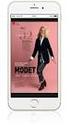 Här kan du läsa om vilka funktioner som finns tillgängliga i Switch King samt vilka möjligheter som finns för att sätta upp systemet (skalbarhet). Funktioner Switch King stödjer både Telldus TellStick
Här kan du läsa om vilka funktioner som finns tillgängliga i Switch King samt vilka möjligheter som finns för att sätta upp systemet (skalbarhet). Funktioner Switch King stödjer både Telldus TellStick
Modem och LAN (lokalt nätverk) Användarhandbok
 Modem och LAN (lokalt nätverk) Användarhandbok Copyright 2009 Hewlett-Packard Development Company, L.P. Informationen häri kan ändras utan föregående meddelande. De enda garantierna för produkter och tjänster
Modem och LAN (lokalt nätverk) Användarhandbok Copyright 2009 Hewlett-Packard Development Company, L.P. Informationen häri kan ändras utan föregående meddelande. De enda garantierna för produkter och tjänster
Särskilt stöd i grundskolan
 Enheten för utbildningsstatistik 15-1-8 1 (1) Särskilt stöd i grundskolan I den här promemorian beskrivs Skolverkets statistik om särskilt stöd i grundskolan läsåret 1/15. Sedan hösten 1 publicerar Skolverket
Enheten för utbildningsstatistik 15-1-8 1 (1) Särskilt stöd i grundskolan I den här promemorian beskrivs Skolverkets statistik om särskilt stöd i grundskolan läsåret 1/15. Sedan hösten 1 publicerar Skolverket
Motorvärmarsystem med Server Användare manual
 2011-12-02 1 Motorvärmarsystem med Server Användare manual Icall P1-garaget : 0767 99 27 35 P2-garaget : 070 655 91 47 2011-12-02 2 1 Allmänt Användning av motorvärmarsystem med server kräver RFID nyckel
2011-12-02 1 Motorvärmarsystem med Server Användare manual Icall P1-garaget : 0767 99 27 35 P2-garaget : 070 655 91 47 2011-12-02 2 1 Allmänt Användning av motorvärmarsystem med server kräver RFID nyckel
MINICODE CL-153 2. INLÄGGNING AV PROGRAMMERINGSKOD OCH INITIERING
 Installatörs- och användarhandbok MINICODE CL-153 1. INTRODUKTION MINICODE CL-153 CL-153 CL-153 är bestyckat med ett relä som har en fri växelkontakt. På den jackbara plinten finns ingång för öppningsknapp,
Installatörs- och användarhandbok MINICODE CL-153 1. INTRODUKTION MINICODE CL-153 CL-153 CL-153 är bestyckat med ett relä som har en fri växelkontakt. På den jackbara plinten finns ingång för öppningsknapp,
Datorövning 2 Statistik med Excel (Office 2007, svenska)
 Datorövning 2 Statistik med Excel (Office 2007, svenska) Denna datorövning fokuserar på att upptäcka samband mellan två variabler. Det görs genom att rita spridningsdiagram och beräkna korrelationskoefficienter
Datorövning 2 Statistik med Excel (Office 2007, svenska) Denna datorövning fokuserar på att upptäcka samband mellan två variabler. Det görs genom att rita spridningsdiagram och beräkna korrelationskoefficienter
Välkommen till ikanobank.se
 Välkommen till ikanobank.se Hej, här kan du läsa om hur du loggar in och använder vår internetbank. Vi går igenom överföringar, transaktioner, månadssparande m.m. Internetbanken har öppet varje dag, året
Välkommen till ikanobank.se Hej, här kan du läsa om hur du loggar in och använder vår internetbank. Vi går igenom överföringar, transaktioner, månadssparande m.m. Internetbanken har öppet varje dag, året
TIMREDOVISNINGSSYSTEM
 TIMREDOVISNINGSSYSTEM Företagsekonomiska Institutionen Inledning med begreppsförklaring Huvudmeny Planering Rapportering Signering Utskrifter/Rapporter Byt lösenord Logga ut 1 Inledning med begreppsförklaring
TIMREDOVISNINGSSYSTEM Företagsekonomiska Institutionen Inledning med begreppsförklaring Huvudmeny Planering Rapportering Signering Utskrifter/Rapporter Byt lösenord Logga ut 1 Inledning med begreppsförklaring
Vi skall skriva uppsats
 Vi skall skriva uppsats E n vacker dag får du höra att du skall skriva uppsats. I den här texten får du veta vad en uppsats är, vad den skall innehålla och hur den bör se ut. En uppsats är en text som
Vi skall skriva uppsats E n vacker dag får du höra att du skall skriva uppsats. I den här texten får du veta vad en uppsats är, vad den skall innehålla och hur den bör se ut. En uppsats är en text som
ELEV- HANDLEDNING (Ansökan via webben) www.orebro.se/gymnasieantagningen
 ELEV- HANDLEDNING (Ansökan via webben) www.orebro.se/gymnasieantagningen Gymnasieantagningen i Örebro län På Gymnasieantagningens hemsida www.orebro.se/gymnasieantagningen hittar du information om vad
ELEV- HANDLEDNING (Ansökan via webben) www.orebro.se/gymnasieantagningen Gymnasieantagningen i Örebro län På Gymnasieantagningens hemsida www.orebro.se/gymnasieantagningen hittar du information om vad
Manual Gamla Akka-plattan
 Manual Gamla Akka-plattan Manual för Akkaplattan Figur 1 1. 1. Uttag för laddare. Akkaplattan bör stå på laddning när den inte används men inte under för långa perioder dvs. flera veckor i sträck. Figur
Manual Gamla Akka-plattan Manual för Akkaplattan Figur 1 1. 1. Uttag för laddare. Akkaplattan bör stå på laddning när den inte används men inte under för långa perioder dvs. flera veckor i sträck. Figur
APEX Flex ProChip System
 APEX Flex ProChip System Förutsättningar From 2016 kan varje cyklist hyra sitt chip under 1, 2 eller 5år. Tanken är att alla licenserade cyklister skall ha ett chip. SCF har: 4 st APEX dekoder system Vad
APEX Flex ProChip System Förutsättningar From 2016 kan varje cyklist hyra sitt chip under 1, 2 eller 5år. Tanken är att alla licenserade cyklister skall ha ett chip. SCF har: 4 st APEX dekoder system Vad
Boll-lek om normer. Nyckelord: likabehandling, hbt, normer/stereotyper, skolmiljö. Innehåll
 1 Boll-lek om normer Nyckelord: likabehandling, hbt, normer/stereotyper, skolmiljö Innehåll Materialet bygger på en övning där eleverna, genom en lek med bollar, får utmana sin förmåga att kommunicera
1 Boll-lek om normer Nyckelord: likabehandling, hbt, normer/stereotyper, skolmiljö Innehåll Materialet bygger på en övning där eleverna, genom en lek med bollar, får utmana sin förmåga att kommunicera
Virkade tofflor. Storlek 35 37 & 38 40. By: Pratamedrut. pratamedrut.se/blog/virkade tofflor 1
 Virkade tofflor Storlek 35 37 & 38 40 By: Pratamedrut pratamedrut.se/blog/virkade tofflor 1 Innehåll Lite tips sid 3 Material sid 3 Maskor och förkortningar sid 3 Tillvägagångssätt Sulor sid 4 Skor, nedre
Virkade tofflor Storlek 35 37 & 38 40 By: Pratamedrut pratamedrut.se/blog/virkade tofflor 1 Innehåll Lite tips sid 3 Material sid 3 Maskor och förkortningar sid 3 Tillvägagångssätt Sulor sid 4 Skor, nedre
Mätningar på op-förstärkare. Del 3, växelspänningsförstärkning med balanserad ingång.
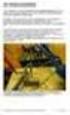 Mätningar på op-förstärkare. Del 3, växelspänningsförstärkning med balanserad ingång. Denna gång skall vi titta närmare på en förstärkare med balanserad ingång och obalanserad utgång. Normalt använder
Mätningar på op-förstärkare. Del 3, växelspänningsförstärkning med balanserad ingång. Denna gång skall vi titta närmare på en förstärkare med balanserad ingång och obalanserad utgång. Normalt använder
Bruksanvisning. Elverk Art.: 90 42 040. Annelundsgatan 7A I 749 40 Enköping I Tel 010-209 70 50 I Fax 0171-44 14 10 I www.p-lindberg.
 Bruksanvisning Elverk Art.: 90 42 040 Annelundsgatan 7A I 749 40 Enköping I Tel 010-209 70 50 I Fax 0171-44 14 10 I www.p-lindberg.se Lycka till med din produkt från P. Lindberg! Innan du installerar och
Bruksanvisning Elverk Art.: 90 42 040 Annelundsgatan 7A I 749 40 Enköping I Tel 010-209 70 50 I Fax 0171-44 14 10 I www.p-lindberg.se Lycka till med din produkt från P. Lindberg! Innan du installerar och
Visma Proceedo. Beställa IT-produkter - beställare. Version 2.0 / 160202
 Visma Proceedo Beställa IT-produkter - beställare 1 Innehållsförteckning FÖRORD... 3 VANLIG BESTÄLLARE LÄGGER EN BESTÄLLNING FRÅN IT OCH TELE-AVTALET... 4 Syfte och leveransadress... 7 Kontering... 7 Flödet...
Visma Proceedo Beställa IT-produkter - beställare 1 Innehållsförteckning FÖRORD... 3 VANLIG BESTÄLLARE LÄGGER EN BESTÄLLNING FRÅN IT OCH TELE-AVTALET... 4 Syfte och leveransadress... 7 Kontering... 7 Flödet...
Två konstiga klockor
 strävorna C Två konstiga klockor resonemang geometri Avsikt och matematikinnehåll Det som kan göra det svårt för barn att avläsa en analog klocka är att förstå att den består av två skalor som är beroende
strävorna C Två konstiga klockor resonemang geometri Avsikt och matematikinnehåll Det som kan göra det svårt för barn att avläsa en analog klocka är att förstå att den består av två skalor som är beroende
Omvandla Vinklar. 1 Mattematiskt Tankesätt
 Omvandla Vinklar 1 Mattematiskt Tankesätt (Kan användas till mer än bara vinklar) 2 Omvandla med hjälp av Huvudräkning (Snabbmetod i slutet av punkt 2) 3 Omvandla med Miniräknare (Casio) Läs denna Först
Omvandla Vinklar 1 Mattematiskt Tankesätt (Kan användas till mer än bara vinklar) 2 Omvandla med hjälp av Huvudräkning (Snabbmetod i slutet av punkt 2) 3 Omvandla med Miniräknare (Casio) Läs denna Först
I regionen ökade svinnet på grund av utgånget datum med 18% under perioden.
 Detta dokument är uppbyggd på ett 26 veckor långt marknadstest av RotoShelf 1250/2 I två livsmedelsbutiker och på hyllorna som var monterade I kyldiskar stod primärt mjölk och yoghurt-produkter. Resultaten
Detta dokument är uppbyggd på ett 26 veckor långt marknadstest av RotoShelf 1250/2 I två livsmedelsbutiker och på hyllorna som var monterade I kyldiskar stod primärt mjölk och yoghurt-produkter. Resultaten
BÅGSKYTTEFÖRBUNDET MEMBER OF SVERIGES RIKSIDROTTSFÖRBUND AND FÉDERATION INTERNATIONALE DE TIR A L ARC
 VAD ÄR EN SKJUTPLAN?? En skjutplan kan både ses som en lista av moment som ska gås igenom eller som ett cykliskt beteende som ska upprepas vid varje skott oavsett vad som hänt tidigare. Själva momenten
VAD ÄR EN SKJUTPLAN?? En skjutplan kan både ses som en lista av moment som ska gås igenom eller som ett cykliskt beteende som ska upprepas vid varje skott oavsett vad som hänt tidigare. Själva momenten
Enkätresultat för elever i åk 9 i Borås Kristna Skola i Borås hösten 2012. Antal elever: 20 Antal svarande: 19 Svarsfrekvens: 95% Klasser: Klass 9
 Enkätresultat för elever i åk 9 i Borås Kristna Skola i Borås hösten 2012 Antal elever: 20 Antal svarande: 19 Svarsfrekvens: 95% Klasser: Klass 9 Skolenkäten Skolenkäten går ut en gång per termin till
Enkätresultat för elever i åk 9 i Borås Kristna Skola i Borås hösten 2012 Antal elever: 20 Antal svarande: 19 Svarsfrekvens: 95% Klasser: Klass 9 Skolenkäten Skolenkäten går ut en gång per termin till
Monteringsanvisning Garageport
 Monteringsanvisning Garageport Nordline Lertagsgatan 7 694 34 Hallsberg Tel 019-12 55 80 Öppningsmåttet dvs hålet i väggen med foder skall vara 2500x2150 mm för en 2500x2150 mm port osv. Finns det utrymme
Monteringsanvisning Garageport Nordline Lertagsgatan 7 694 34 Hallsberg Tel 019-12 55 80 Öppningsmåttet dvs hålet i väggen med foder skall vara 2500x2150 mm för en 2500x2150 mm port osv. Finns det utrymme
Partnerskapsförord. giftorättsgods görs till enskild egendom 1, 2. Parter 3. Partnerskapsförordets innehåll: 4
 Partnerskapsförord giftorättsgods görs till enskild egendom 1, 2 Parter 3 Namn Telefon Adress Namn Telefon Adress Partnerskapsförordets innehåll: 4 Vi skall ingå registrerat partnerskap har ingått registrerat
Partnerskapsförord giftorättsgods görs till enskild egendom 1, 2 Parter 3 Namn Telefon Adress Namn Telefon Adress Partnerskapsförordets innehåll: 4 Vi skall ingå registrerat partnerskap har ingått registrerat
Infobric Ease Snabbguide
 Den här snabbguiden ger dig en överblick över de vanligaste momenten en systemadministratör utför. Detta är ingen manual utan ska ses som en hjälpande hand till utbildade systemadministratörer. Översikt
Den här snabbguiden ger dig en överblick över de vanligaste momenten en systemadministratör utför. Detta är ingen manual utan ska ses som en hjälpande hand till utbildade systemadministratörer. Översikt
Manual Ledningskollen i mobilen
 Manual Ledningskollen i mobilen 1. Innehåll 1. Innehåll 2. Introduktion 3. Inkluderade funktioner 4. Manualens upplägg 5. Kortversion av manualen 5.1. Registrera (skapa) konto 5.2. Skapa ärende 5.3. Hantera,
Manual Ledningskollen i mobilen 1. Innehåll 1. Innehåll 2. Introduktion 3. Inkluderade funktioner 4. Manualens upplägg 5. Kortversion av manualen 5.1. Registrera (skapa) konto 5.2. Skapa ärende 5.3. Hantera,
MultiBoot. Användarhandbok
 MultiBoot Användarhandbok Copyright 2007 Hewlett-Packard Development Company, L.P. Informationen häri kan ändras utan föregående meddelande. De enda garantierna för produkter och tjänster från HP presenteras
MultiBoot Användarhandbok Copyright 2007 Hewlett-Packard Development Company, L.P. Informationen häri kan ändras utan föregående meddelande. De enda garantierna för produkter och tjänster från HP presenteras
ANVÄND NAVIGATIONEN I CAPITEX SÄLJSTÖD
 ANVÄND NAVIGATIONEN I CAPITEX SÄLJSTÖD I Navigationen hittar du genvägar till funktioner i programmet. För att utnyttja detta på bästa sätt kan du anpassa Navigationen så att det passar ditt sätt att arbeta.
ANVÄND NAVIGATIONEN I CAPITEX SÄLJSTÖD I Navigationen hittar du genvägar till funktioner i programmet. För att utnyttja detta på bästa sätt kan du anpassa Navigationen så att det passar ditt sätt att arbeta.
Hur skapar man formula r
 Hur skapar man formula r Gamla jämfört med nya sättet Förord Att skapa olika typer av dokument är styrkan i ett ordbehandlingsprogram, såsom Microsoft Word. Dock är denna flexibilitet även till en nackdel.
Hur skapar man formula r Gamla jämfört med nya sättet Förord Att skapa olika typer av dokument är styrkan i ett ordbehandlingsprogram, såsom Microsoft Word. Dock är denna flexibilitet även till en nackdel.
Boken om Teknik. Boken om Teknik är en grundbok i Teknik för åk 4 6.
 Boken om Teknik Boken om Teknik är en grundbok i Teknik för åk 4 6. PROVLEKTION: Teknikens arbetssätt att göra på riktigt Följande provlektion är ett utdrag ur Boken om Teknik. Uppslaget som är hämtat
Boken om Teknik Boken om Teknik är en grundbok i Teknik för åk 4 6. PROVLEKTION: Teknikens arbetssätt att göra på riktigt Följande provlektion är ett utdrag ur Boken om Teknik. Uppslaget som är hämtat
Repetitivt arbete ska minska
 Repetitivt arbete ska minska Ett repetitivt arbete innebär att man upprepar en eller några få arbetsuppgifter med liknande arbetsrörelser om och om igen. Ofta med ett högt arbetstempo. Ett repetitivt arbete
Repetitivt arbete ska minska Ett repetitivt arbete innebär att man upprepar en eller några få arbetsuppgifter med liknande arbetsrörelser om och om igen. Ofta med ett högt arbetstempo. Ett repetitivt arbete
Modul 6: Integraler och tillämpningar
 Institutionen för Matematik SF65 Envariabelanalys Läsåret 5/6 Modul 6: Integraler och tillämpningar Denna modul omfattar kapitel 6. och 6.5 samt kapitel 7 i kursboken Calculus av Adams och Essex och undervisas
Institutionen för Matematik SF65 Envariabelanalys Läsåret 5/6 Modul 6: Integraler och tillämpningar Denna modul omfattar kapitel 6. och 6.5 samt kapitel 7 i kursboken Calculus av Adams och Essex och undervisas
Tränarguide del 1. Mattelek. www.mv-nordic.se
 Tränarguide del 1 Mattelek www.mv-nordic.se 1 ATT TRÄNA MED MATTELEK Mattelek är ett adaptivt träningsprogram för att träna centrala matematiska färdigheter såsom antalsuppfattning, den inre mentala tallinjen
Tränarguide del 1 Mattelek www.mv-nordic.se 1 ATT TRÄNA MED MATTELEK Mattelek är ett adaptivt träningsprogram för att träna centrala matematiska färdigheter såsom antalsuppfattning, den inre mentala tallinjen
Manual BizPart Semesterplan
 Manual BizPart Semesterplan Innehåll 1 Om manualen... 2 2 Komma igång... 2 2.1 För användare... 2 2.1.1 Logga in... 2 2.1.2 Ansök om semester... 3 2.1.3 Visa semestertabell... 3 2.1.4 Ta bort semesteransökan...
Manual BizPart Semesterplan Innehåll 1 Om manualen... 2 2 Komma igång... 2 2.1 För användare... 2 2.1.1 Logga in... 2 2.1.2 Ansök om semester... 3 2.1.3 Visa semestertabell... 3 2.1.4 Ta bort semesteransökan...
En grafisk guide till vår identitet
 En grafisk guide till vår identitet Välkommen till vår grafiska manual Ett grafiskt profilprogram har ingenting att göra med vad du eller jag tycker är snyggt. Ett tydligt grafiskt program är en konkurrensfaktor.
En grafisk guide till vår identitet Välkommen till vår grafiska manual Ett grafiskt profilprogram har ingenting att göra med vad du eller jag tycker är snyggt. Ett tydligt grafiskt program är en konkurrensfaktor.
Individuellt Mjukvaruutvecklingsprojekt
 Individuellt Mjukvaruutvecklingsprojekt RPG-spel med JavaScript Författare Robin Bertram Datum 2013 06 10 1 Abstrakt Den här rapporten är en post mortem -rapport som handlar om utvecklandet av ett RPG-spel
Individuellt Mjukvaruutvecklingsprojekt RPG-spel med JavaScript Författare Robin Bertram Datum 2013 06 10 1 Abstrakt Den här rapporten är en post mortem -rapport som handlar om utvecklandet av ett RPG-spel
BRUKSANVISNING S10106 Väderprognos med trådlös utetermometer och radiokontrollerad klocka.
 BRUKSANVISNING S10106 Väderprognos med trådlös utetermometer och radiokontrollerad klocka. Vi hänvisar till engelsk original bruksanvisningenen för bilder. (sidan 16) INTRODUKTION Vi gratulerar till ett
BRUKSANVISNING S10106 Väderprognos med trådlös utetermometer och radiokontrollerad klocka. Vi hänvisar till engelsk original bruksanvisningenen för bilder. (sidan 16) INTRODUKTION Vi gratulerar till ett
4 p o r t s 1 0 / 1 0 0 m b p s
 b r o a d B A N d r o u t e r 4 p o r t s 1 0 / 1 0 0 m b p s B R U K S A N V I S N I N G N I - 7 0 7 5 3 2 s u o m i b r o a d b a n d r o u t e r 4 p o r t s 1 0 / 1 0 0 m b p s Först och främst; tack
b r o a d B A N d r o u t e r 4 p o r t s 1 0 / 1 0 0 m b p s B R U K S A N V I S N I N G N I - 7 0 7 5 3 2 s u o m i b r o a d b a n d r o u t e r 4 p o r t s 1 0 / 1 0 0 m b p s Först och främst; tack
När jag har arbetat klart med det här området ska jag:
 Kraft och rörelse När jag har arbetat klart med det här området ska jag: kunna ge exempel på olika krafter och kunna använda mina kunskaper om dessa när jag förklarar olika fysikaliska fenomen, veta vad
Kraft och rörelse När jag har arbetat klart med det här området ska jag: kunna ge exempel på olika krafter och kunna använda mina kunskaper om dessa när jag förklarar olika fysikaliska fenomen, veta vad
Installations och användarmanual för BFM24TD, BFM24TD-GPS bränsleflödesmätare för diesel
 Installations och användarmanual för BFM24TD, BFM24TD-GPS bränsleflödesmätare för diesel Dokument: BFM24TD_UM_sv Version: 2014-08-26 SafePort Marine email: info@safeportmarine.se tel: +46 8 501 64 306
Installations och användarmanual för BFM24TD, BFM24TD-GPS bränsleflödesmätare för diesel Dokument: BFM24TD_UM_sv Version: 2014-08-26 SafePort Marine email: info@safeportmarine.se tel: +46 8 501 64 306
Templay Guide - Gruppindelning och schemaläggning
 Steg-för-stegbeskrivning av gruppindelning, skapande av matcher samt schemaläggning. Gruppindelning och skapande av matcher 1. Utgångsläget är att anmälningstiden har gått ut och att alla lag finns tillgängliga
Steg-för-stegbeskrivning av gruppindelning, skapande av matcher samt schemaläggning. Gruppindelning och skapande av matcher 1. Utgångsläget är att anmälningstiden har gått ut och att alla lag finns tillgängliga
